Asus ZE500KL E-Manual
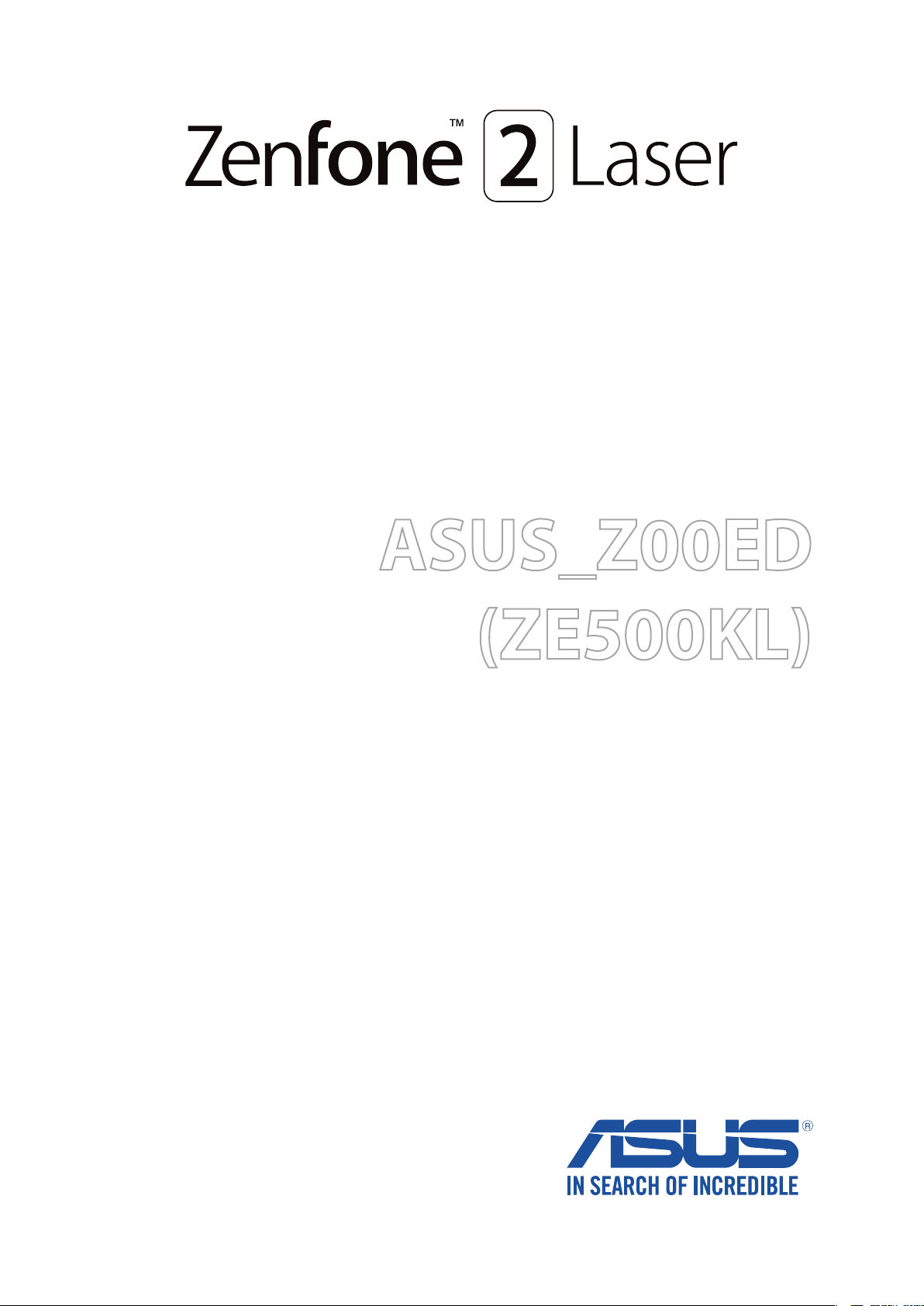
ASUS_Z00ED
(ZE500KL)
使用手冊
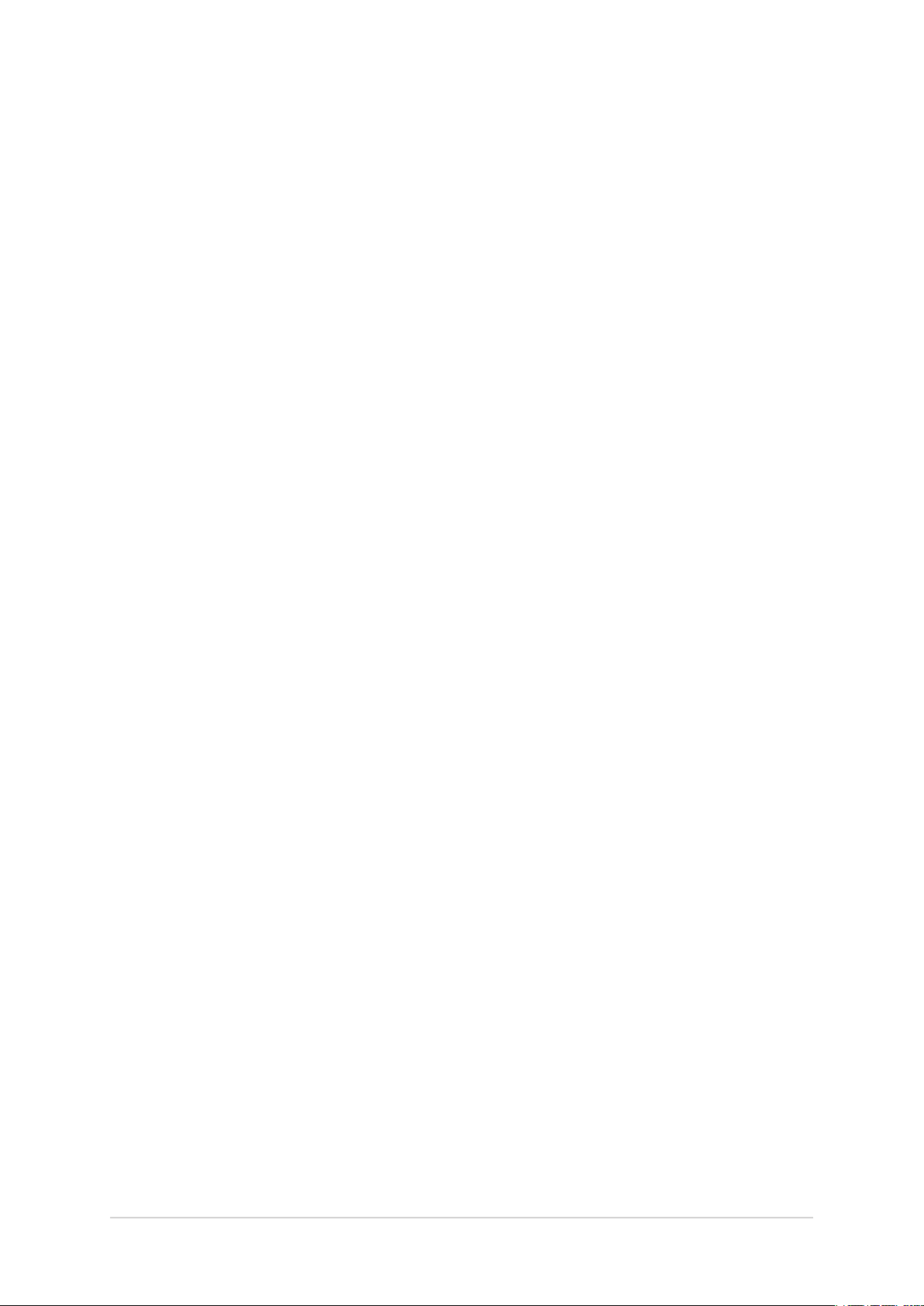
T10021
2015 年 7 月
1.00 版
版權說明
©ASUSTeK Computer Inc. All rights reserved. 華碩電腦股份有限公司保留所有權利
本使用手冊包括但不限於其所包含的所有資訊受到著作權法之保護,未經華碩電腦股份有限公司(以下簡稱「華
碩」)許可,不得任意地仿製、拷貝、謄抄、轉譯或為其他利用。
免責聲明
本使用手冊是以「現況」及「以目前明示的條件下」的狀態提供給您。在法律允許的範圍內,華碩就本使用手冊,
不提供任何明示或默示的擔保及保證,包括但不限於商業適銷性、特定目的之適用性、未侵害任何他人權利及任何
得使用本使用手冊或無法使用本使用手冊的保證,且華碩對因使用本使用手冊而獲取的結果或透過本使用手冊所獲
得任何資訊之準確性或可靠性不提供擔保。
台端應自行承擔使用本使用手冊的所有風險。台端明確了解並同意,華碩、華碩之授權人及其各該主管、董事、員
工、代理人或關係企業皆無須為您因本使用手冊、或因使用本使用手冊、或因不可歸責於華碩的原因而無法使用本
使用手冊或其任何部分而可能產生的衍生、附隨、直接、間接、特別、懲罰或任何其他損失(包括但不限於利益損
失、業務中斷、資料遺失或其他金錢損失)負責,不論華碩是否被告知發生上開損失之可能性。
由於部分國家或地區可能不允許責任的全部免除或對前述損失的責任限制,所以前述限制或排除條款可能對您不適
用。
台端知悉華碩有權隨時修改本使用手冊。本產品規格或驅動程式一經改變,本使用手冊將會隨之更新。本使用手冊
更新的詳細說明請您造訪華碩的客戶服務網 http://support.asus.com,或是直接與華碩資訊產品技術支援專線 0800093-456 聯絡。
於本使用手冊中提及之第三人產品名稱或內容,其所有權及智慧財產權皆為各別產品或內容所有人所有且受現行智
慧財產權相關法令及國際條約之保護。當下列兩種情況發生時,本產品將不再受到華碩之保固及服務:
(1) 本產品曾經過非華碩授權之維修、規格更改、零件替換或其他未經過華碩授權的行為。
(2)本產品序號模糊不清或喪失。
2
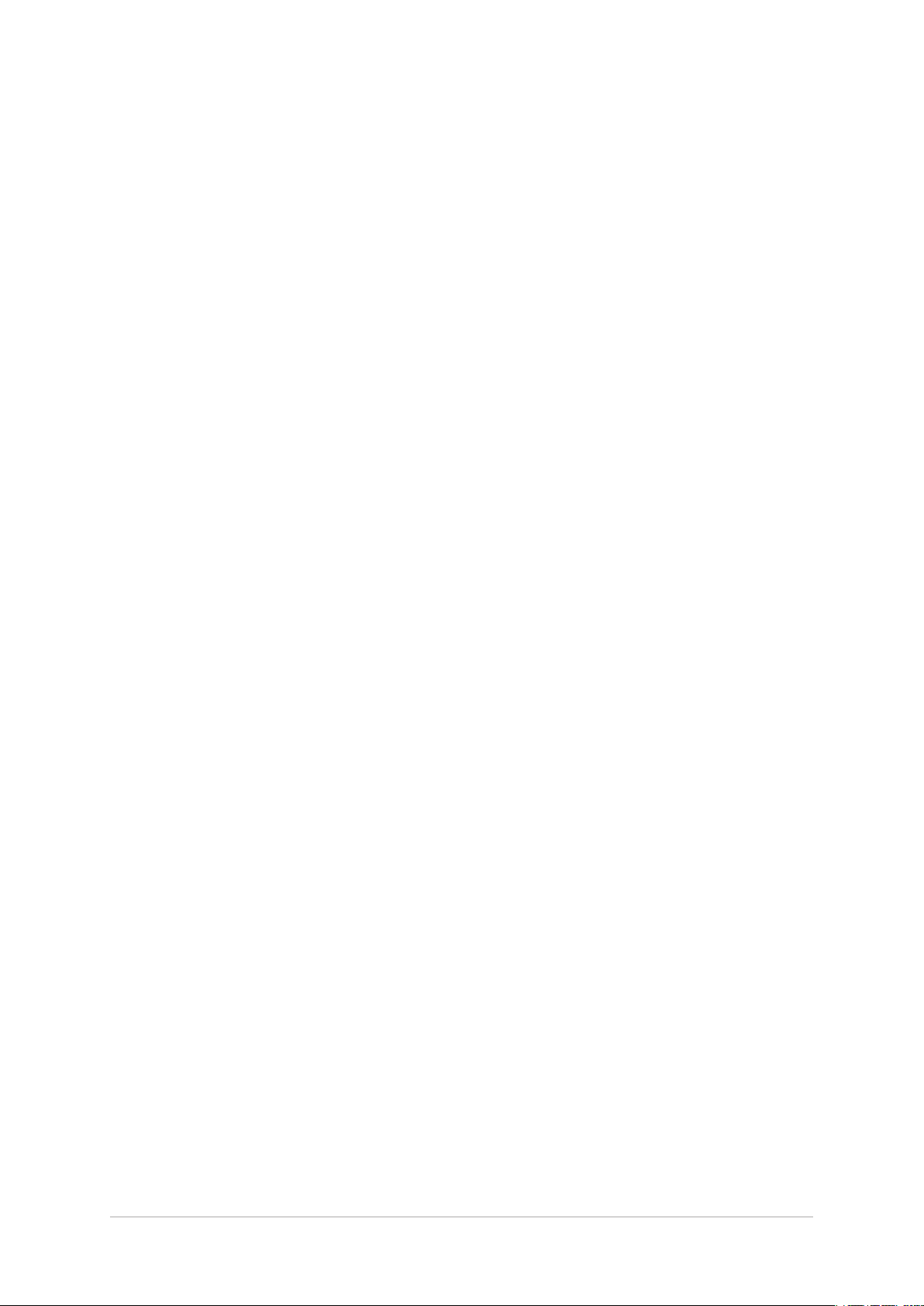
目錄
廢棄物處理 ......................................................................................................................................... 8
低功率電波輻射性電機管理辦法 ..................................................................................................... 8
本產品使用過度恐傷害視力 ............................................................................................................. 8
1 基本操作
歡迎! ....................................................................................................................................................... 9
外觀介紹 ................................................................................................................................................. 10
認識 ASUS Phone ............................................................................................................................ 10
安裝 micro SIM 卡 ................................................................................................................................ 11
移除 micro SIM 卡 ................................................................................................................................ 12
安裝 microSD 記憶卡 ........................................................................................................................... 13
移除 microSD 記憶卡 ........................................................................................................................... 14
連接電源充電器 ..................................................................................................................................... 16
開啟/關閉裝置電源................................................................................................................................ 18
開啟裝置電源 ................................................................................................................................... 18
關閉裝置電源 ................................................................................................................................... 18
設定裝置的休眠模式 ....................................................................................................................... 18
首次使用 ................................................................................................................................................. 19
Google 帳戶...................................................................................................................................... 19
ASUS 帳戶 ........................................................................................................................................ 19
省電秘訣 ........................................................................................................................................... 19
使用觸控功能 ......................................................................................................................................... 20
執行應用程式或選擇項目 ............................................................................................................... 20
移動或刪除項目 ...............................................................................................................................20
滑動頁面或畫面 ...............................................................................................................................21
放大 ..............................................................................................................................................21
縮小 ..............................................................................................................................................22
手套模式 ........................................................................................................................................... 22
2 把這裡當作自己的家
Zen Home 功能 ......................................................................................................................................23
桌面 ..............................................................................................................................................23
圖示說明 ........................................................................................................................................... 24
個人化桌面 ............................................................................................................................................. 25
應用程式 & 小工具 .......................................................................................................................... 25
編輯頁面 ........................................................................................................................................... 26
桌布 ..............................................................................................................................................26
圖示套件 ........................................................................................................................................... 28
轉場動畫 ........................................................................................................................................... 28
佈景主題 ........................................................................................................................................... 28
桌面設定 ........................................................................................................................................... 28
系統設定 ........................................................................................................................................... 28
3
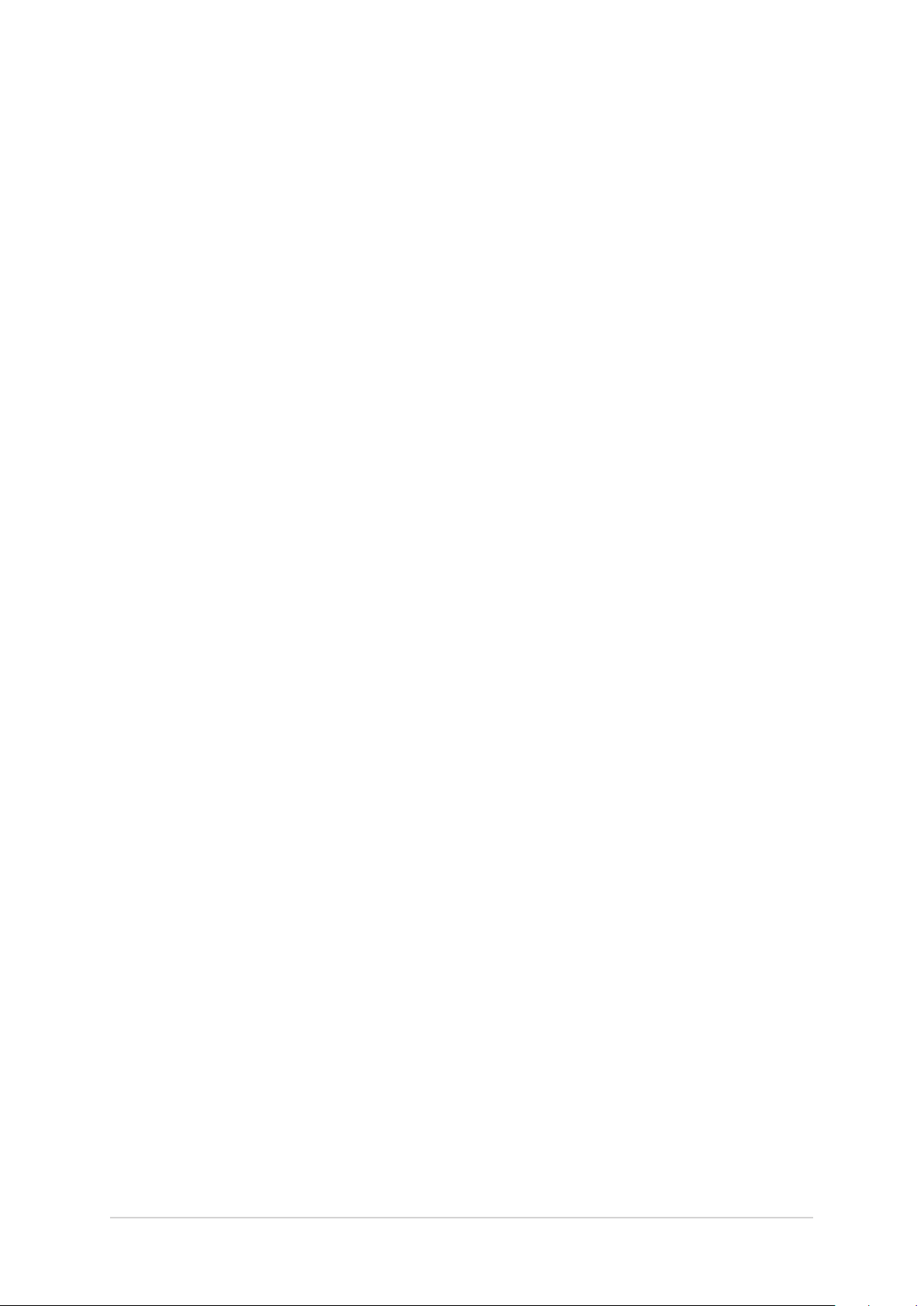
更多 ..............................................................................................................................................28
通知面板 ................................................................................................................................................. 29
快速設定 ................................................................................................................................................. 30
新增或移除快速設定面板中的功能圖示 ...................................................................................... 30
簡易模式 ................................................................................................................................................. 31
新增桌面捷徑 ................................................................................................................................... 31
移除桌面捷徑 ................................................................................................................................... 31
設定日期與時間 ..................................................................................................................................... 32
設定音效 ................................................................................................................................................. 32
3 應用
瀏覽器 ..................................................................................................................................................... 33
執行瀏覽器 ....................................................................................................................................... 33
分享網頁 ........................................................................................................................................... 34
設定網頁為稍後閱讀 ....................................................................................................................... 34
新增新分頁 ....................................................................................................................................... 34
新增書籤 ........................................................................................................................................... 34
清除瀏覽器快取 ...............................................................................................................................34
電子郵件 ................................................................................................................................................. 35
設定電子郵件帳號 ........................................................................................................................... 35
新增電子郵件帳號 ........................................................................................................................... 35
會議邀請 ........................................................................................................................................... 36
設定電子郵件為稍後編輯 ............................................................................................................... 36
接受或拒絕活動邀請 ....................................................................................................................... 37
Gmail ....................................................................................................................................................... 37
日曆 .........................................................................................................................................................38
新增新活動 ....................................................................................................................................... 38
新增日曆帳戶 ................................................................................................................................... 38
開啟活動提醒 ................................................................................................................................... 39
What’s Next
獲得活動提醒 ................................................................................................................................... 40
設定
天氣 .........................................................................................................................................................41
執行天氣 ........................................................................................................................................... 41
天氣主畫面 ....................................................................................................................................... 42
一週天氣預報 ................................................................................................................................... 43
Do It Later ..............................................................................................................................................44
新增待辦工作 ................................................................................................................................... 44
設定工作重要性 ...............................................................................................................................44
稍後撥打 ........................................................................................................................................... 44
稍後編輯 ........................................................................................................................................... 45
稍後閱讀 ........................................................................................................................................... 45
稍後回覆 ........................................................................................................................................... 45
刪除工作 ........................................................................................................................................... 46
............................................................................................................................................. 40
What’s Next
.............................................................................................................................. 40
4
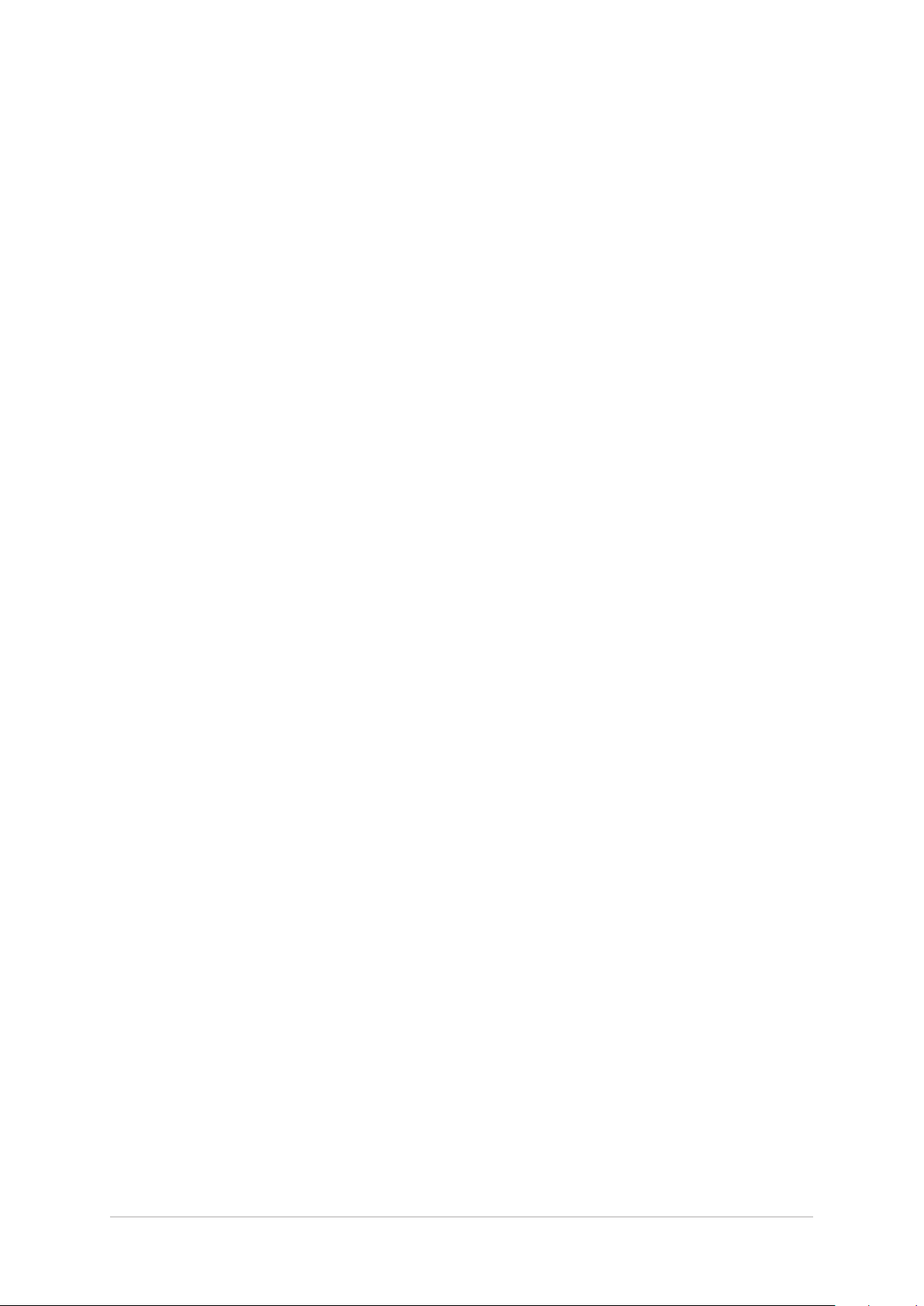
SuperNote ............................................................................................................................................... 47
新增筆記本 ....................................................................................................................................... 47
圖示說明 ........................................................................................................................................... 48
開啟雲端同步功能 ........................................................................................................................... 48
分享頁面 ........................................................................................................................................... 48
檔案管理員 ............................................................................................................................................. 49
檢視內建儲存空間 ........................................................................................................................... 49
檢視外接儲存裝置 ........................................................................................................................... 49
檢視雲端儲存空間 ........................................................................................................................... 49
ASUS WebStorage ................................................................................................................................. 50
登入 ASUS WebStorage .................................................................................................................. 50
資料轉移 ................................................................................................................................................. 51
時鐘 .........................................................................................................................................................52
執行時鐘 ........................................................................................................................................... 52
世界時鐘 ........................................................................................................................................... 53
鬧鐘 ..............................................................................................................................................53
碼表 ..............................................................................................................................................54
計時器 .............................................................................................................................................. 55
自啟動管理 ............................................................................................................................................. 56
執行自啟動管理 ...............................................................................................................................56
4 撥號與聯絡人
通話 .........................................................................................................................................................57
管理 SIM 卡與設定 ......................................................................................................................... 57
撥打電話 ........................................................................................................................................... 59
來電 ..............................................................................................................................................62
管理通話 ........................................................................................................................................... 65
通話錄音 ........................................................................................................................................... 67
管理聯絡人 ............................................................................................................................................. 68
執行聯絡人 ....................................................................................................................................... 68
聯絡人設定 ....................................................................................................................................... 68
設定個人資料 ................................................................................................................................... 68
新增聯絡人 ....................................................................................................................................... 69
編輯聯絡人資料 ...............................................................................................................................70
設定 VIP 聯絡人 .............................................................................................................................. 70
設定我的最愛聯絡人 ....................................................................................................................... 72
匯入聯絡人 ....................................................................................................................................... 72
匯出聯絡人 ....................................................................................................................................... 73
管理封鎖清單 ................................................................................................................................... 73
將聯絡人整合社群網站帳戶 ........................................................................................................... 74
備份/還原通話記錄 .......................................................................................................................... 75
通話設定 ........................................................................................................................................... 76
訊息 .........................................................................................................................................................77
執行簡訊 ........................................................................................................................................... 77
5
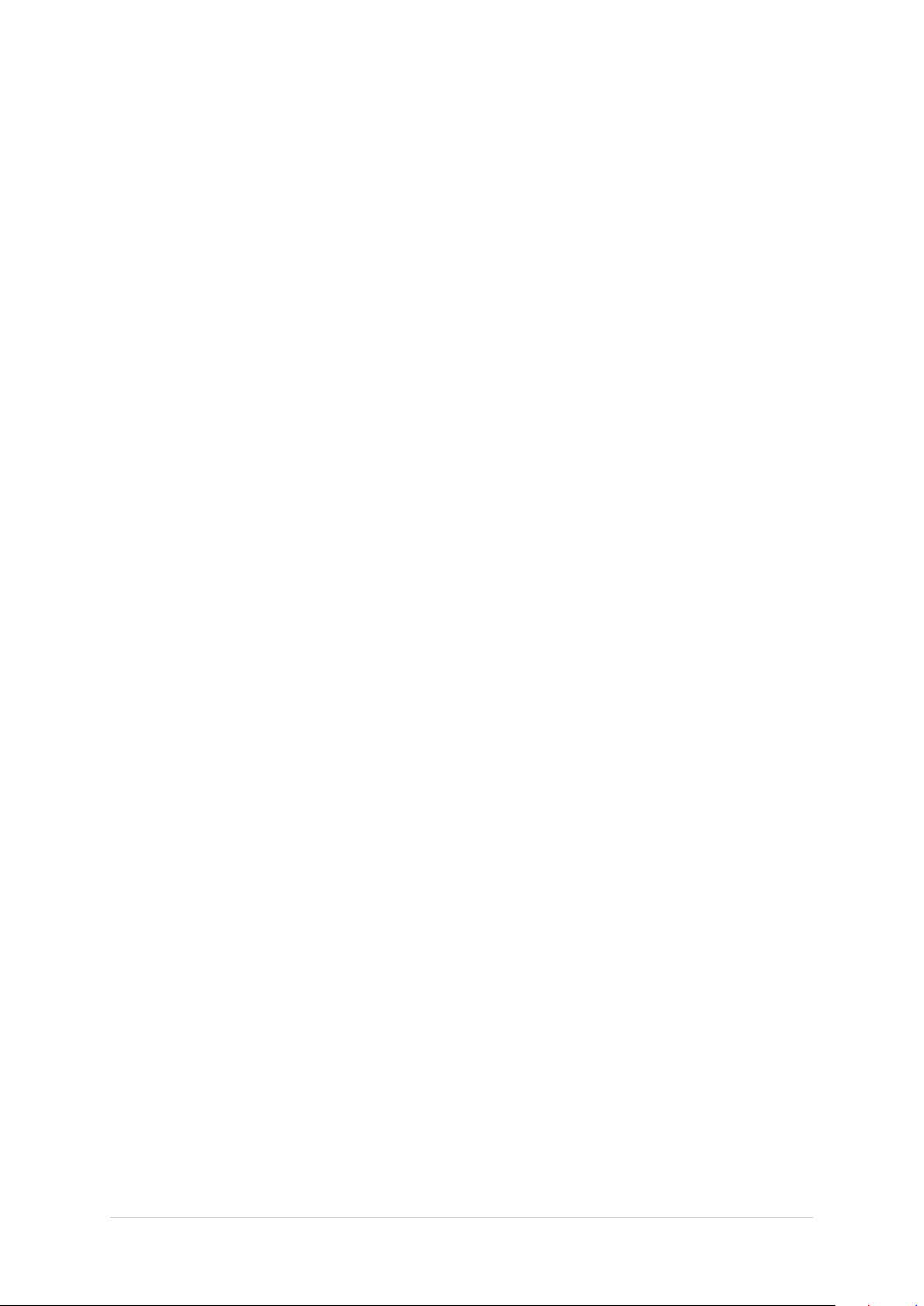
發送訊息 ........................................................................................................................................... 77
回覆訊息 ........................................................................................................................................... 77
封鎖訊息 ........................................................................................................................................... 77
Omlet 聊天室 .........................................................................................................................................79
註冊 Omlet 聊天室 .......................................................................................................................... 79
邀請朋友 ........................................................................................................................................... 81
使用 Omlet 聊天室聊天 .................................................................................................................. 82
5 娛樂
使用耳機 ................................................................................................................................................. 92
連接耳機 ........................................................................................................................................... 92
Play 商店 ................................................................................................................................................ 93
將下載的應用程式移到 microSD 記憶卡 .....................................................................................94
音樂 .........................................................................................................................................................96
執行音樂 ........................................................................................................................................... 96
播放音樂 ........................................................................................................................................... 96
播放雲端音樂 ................................................................................................................................... 97
新增播放清單 ................................................................................................................................... 98
FM 廣播 .................................................................................................................................................. 99
執行 FM 廣播 ................................................................................................................................... 99
6 相機與圖片庫
使用相機 ...............................................................................................................................................101
執行相機 .........................................................................................................................................101
首次使用相機 .................................................................................................................................102
相機設定 .........................................................................................................................................105
攝錄影機設定 .................................................................................................................................106
套用相機模式 .................................................................................................................................107
圖片庫 ................................................................................................................................................... 109
檢視圖片 .........................................................................................................................................109
變更相片排列 .................................................................................................................................110
分享圖片 .........................................................................................................................................110
刪除圖片 .........................................................................................................................................110
編輯圖片 .........................................................................................................................................110
將活動照片與日曆活動連結 .........................................................................................................111
7 連線設定與網路應用
建立行動網路連線 ...............................................................................................................................114
無線網路連線 .......................................................................................................................................114
開啟無線網路連線 ......................................................................................................................... 114
建立無線網路連線 ......................................................................................................................... 115
關閉無線網路連線 ......................................................................................................................... 115
藍牙功能 ...............................................................................................................................................115
開啟藍牙功能 .................................................................................................................................115
將手機與其他藍牙裝置配對 .........................................................................................................116
6
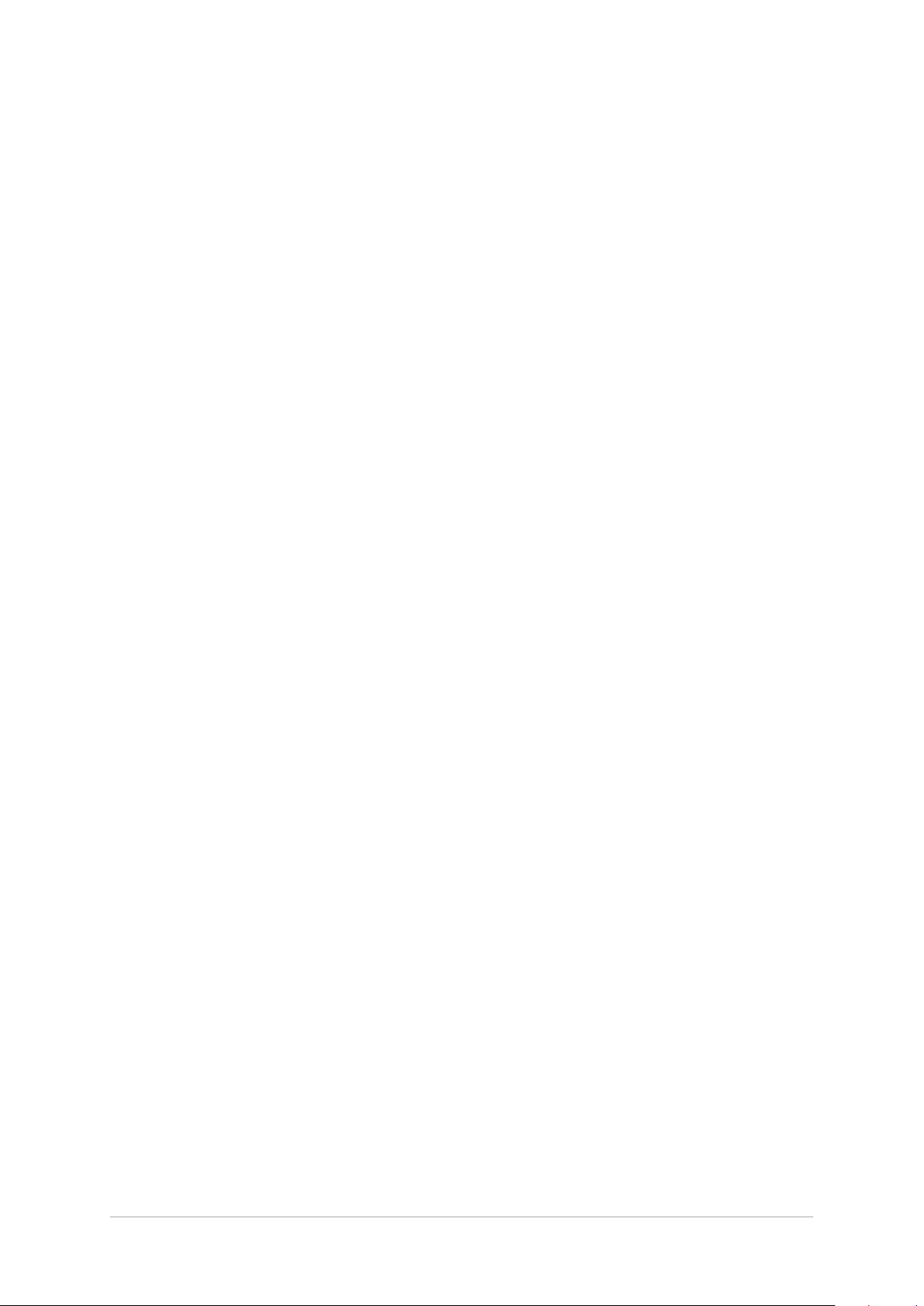
網路共用 ...............................................................................................................................................117
Wi-Fi 無線基地台 ..........................................................................................................................117
藍牙網路共用 .................................................................................................................................119
PlayTo ...................................................................................................................................................120
執行 PlayTo ....................................................................................................................................120
8 ZenLink
認識 ZenLink ........................................................................................................................................121
Share Link ............................................................................................................................................121
執行 Share Link .............................................................................................................................121
PC Link .................................................................................................................................................124
執行 PC Link ..................................................................................................................................124
使用 PC Link ..................................................................................................................................125
Remote Link .........................................................................................................................................126
執行 Remote Link ..........................................................................................................................126
使用 Remote Link ..........................................................................................................................126
9 Zen 獨家工具
手電筒 ................................................................................................................................................... 129
手電筒設定選項 .............................................................................................................................129
計算機 ................................................................................................................................................... 130
工程模式 .........................................................................................................................................131
隨手記 ................................................................................................................................................... 132
固定設定 .........................................................................................................................................133
錄音程式 ...............................................................................................................................................134
執行錄音程式 .................................................................................................................................134
使用錄音程式 .................................................................................................................................135
檢視錄音清單 .................................................................................................................................136
音效魔術師 ...........................................................................................................................................137
使用音效魔術師 .............................................................................................................................137
Splendid ................................................................................................................................................ 138
使用 Splendid .................................................................................................................................138
省電模式 ...............................................................................................................................................139
10 安全防護
保持裝置韌體的最新狀態 ..................................................................................................................140
執行系統更新 .................................................................................................................................140
備份與重設 ...........................................................................................................................................140
螢幕安全性 ...........................................................................................................................................141
設定螢幕鎖定 .................................................................................................................................141
鎖定螢幕顯示與小工具 .................................................................................................................142
設定快捷鍵 .....................................................................................................................................143
識別您的手機 .......................................................................................................................................145
7
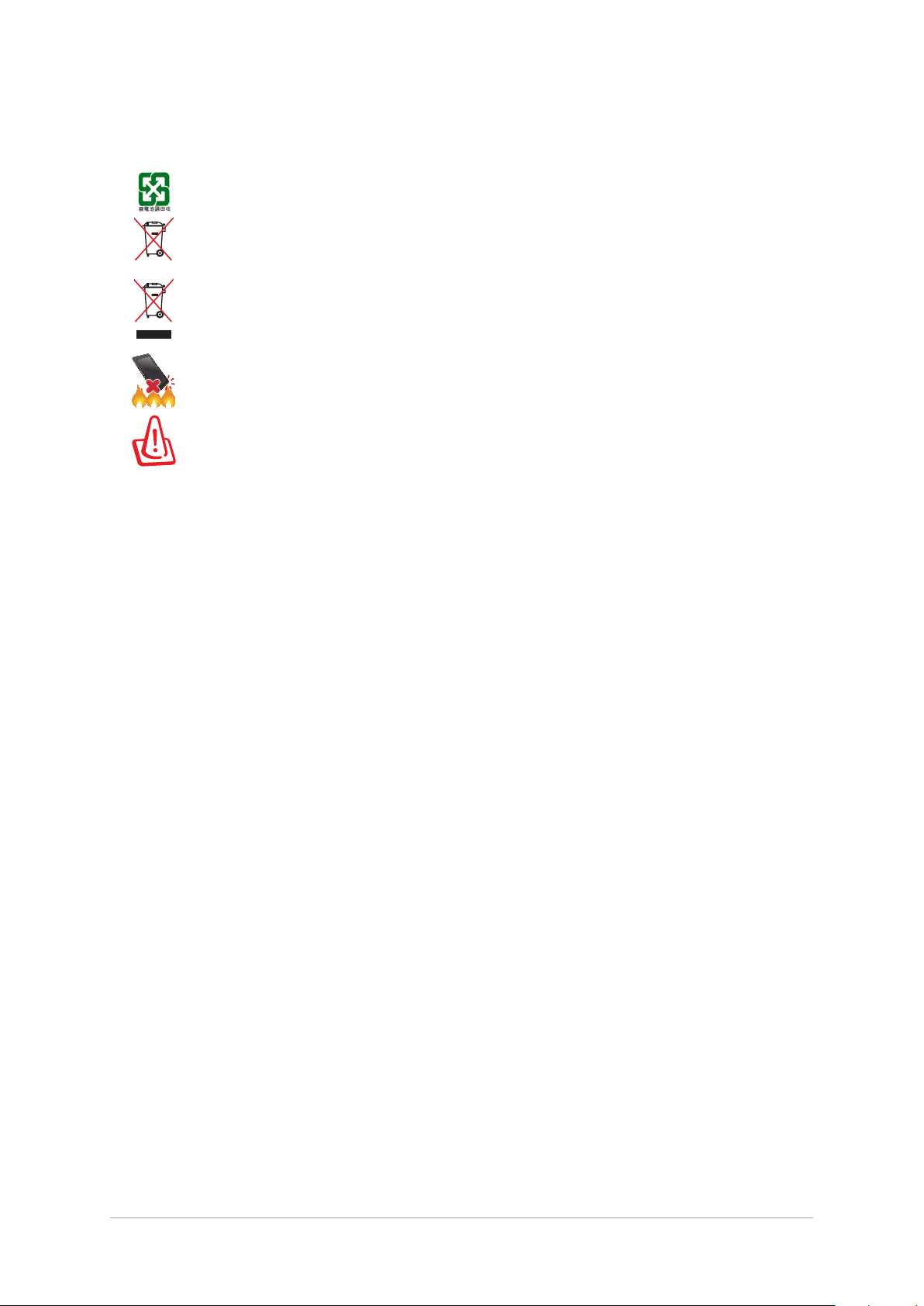
廢棄物處理
請勿將電池當作一般垃圾丟棄。這個標誌表示電池不應視為一般垃圾丟
棄。
請勿將內含汞的電池當作一般垃圾丟棄。這個打叉的垃圾桶標誌表示電池
不應視為一般垃圾丟棄。
請勿將本產品當作一般垃圾丟棄。本產品零組件設計為可回收利用。這個
打叉的垃圾桶標誌表示本產品(電器與電子設備)不應視為一般垃圾丟
棄,請依照您所在地區有關廢棄電子產品的處理方式處理。
請勿將本產品存放靠近火源或是丟入燃燒的火堆中,有可能造成爆炸的意
外。
電池如有更換不正確會有爆炸的危險,並請依照製造商說明書處理使用過
的電池。
低功率電波輻射性電機管理辦法
第十二條: 經型式認證合格之低功率射頻電機,非經許可,公司、商號或使用者均不得擅
自變更頻率、加大功率或變更原設計之特性及功能。
第十四條: 低功率射頻電機之使用不得影響飛航安全及干擾合法通信;經發現有干擾現象
時,應立即停用,並改善至無干擾時方得繼續使用。低功率射頻電機需忍受合
法通信或工業、科學及醫療用電波輻射性電機設備之干擾。
• 減少電磁波影響、請妥適使用。
• LTE 支援的頻段為 LTE700 / LTE900 / LTE1800。
• SAR 標準值 2.0 W/kg,送測產品實測值 0.302 W/kg。
本產品使用過度恐傷害視力
• 使用 30 分鐘請休息 10 分鐘。
• 未滿 2 歲幼兒不看螢幕,2 歲以上每天看螢幕不要超過 1 小時。
8
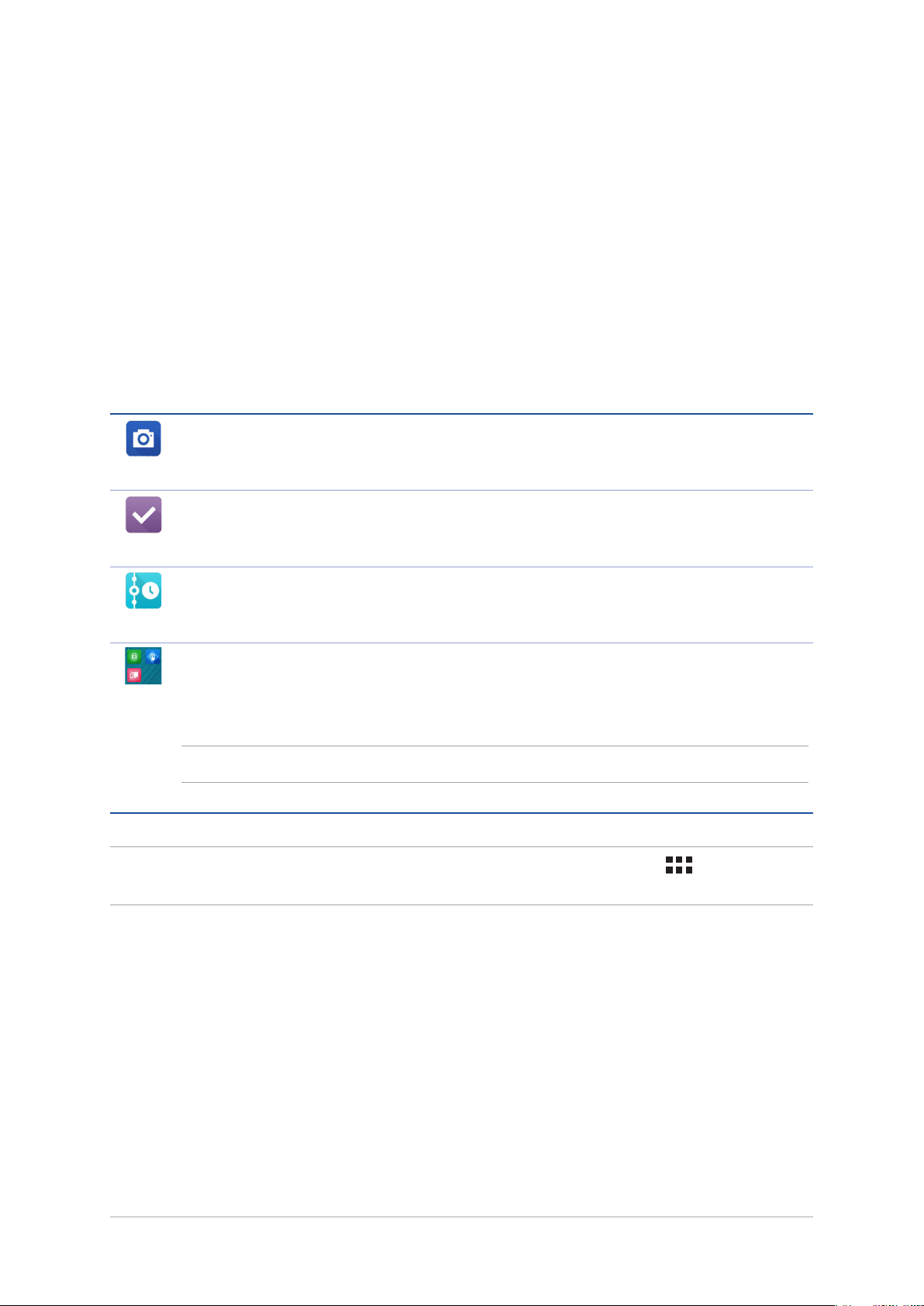
1
基本操作
1
歡迎!
Zen UI 是華碩 Zen 裝置的專屬介面,提供您可與其他應用程式巧妙整合的獨家應用
程式,以符合您的個人需求,讓生活更加便利。
相機
使用 PixelMaster 影像處理技術,以鮮豔生動和高品質的相片及影片為您捕捉
珍貴的每一刻。
Do It Later
回電、訊息、電子郵件、瀏覽器等應用程式的工作都可以新增至 D o I t
Later,方便您隨時檢視待辦事項。
What's Next
讓您快速檢視即將發生的事件通知,包含天氣變化、日曆異動、未讀 V IP 簡
訊郵件與來電,甚至是 VIP 的生日與紀念日,輕鬆隨時掌握生活大小事。
ZenLink
包括 Remote Link、Share Link 及 PC Link。讓您方便與其他裝置連線,以分
享或接收檔案。
說明:ZenLink 包括的應用程式會依裝置的型號而異。
說明:Zen UI 包括的應用程式會依區域及裝置的型號而異。請點選 檢視裝置中的
所有應用程式。
ZenFone 使用手冊
9
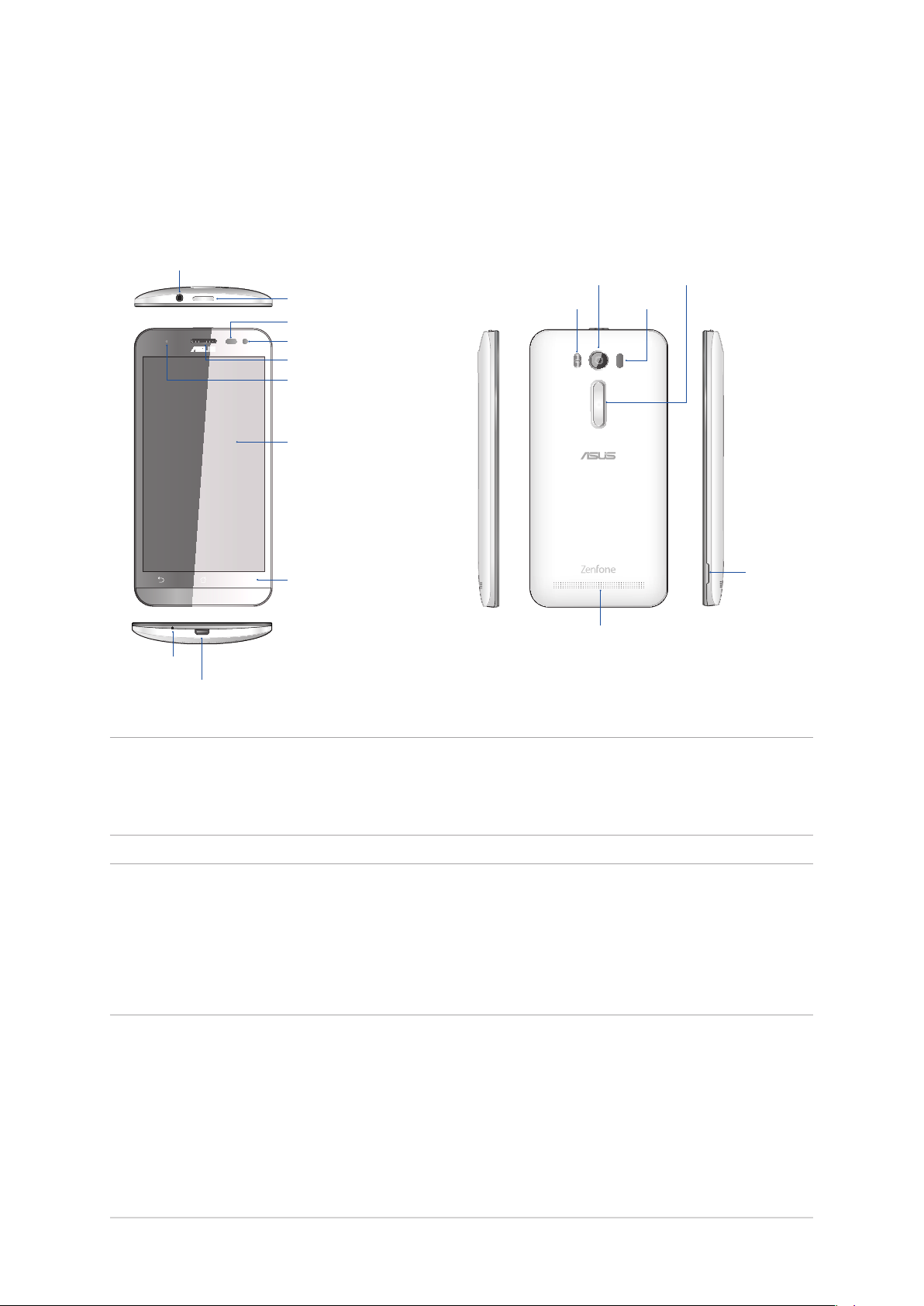
外觀介紹
請參考以下說明認識 ASUS Phone。
認識 ASUS Phone
耳機插孔
電源按鈕
距離與光線感應器
前置相機鏡頭
聽筒
LED 指示燈
觸控螢幕
後側相機鏡頭
閃光燈
音量調整鍵
雷射對焦
觸控按鍵
音效喇叭
麥克風
Micro USB 連接埠
開蓋溝槽
說明:
• 請打開背蓋以安裝 mirco SIM 卡及 microSD 記憶卡。
• Mirco SIM 卡支援 WCDMA、GSM / EDGE、LTE。
重要!
• 使用螢幕保護貼可能會影響距離與光線感應器的功能。當您使用螢幕保護貼時,請
留意不要阻擋距離與光線感應器。
• 請隨時保持裝置及觸控螢幕的乾燥。水氣或液體可能會影響觸控螢幕的使用。
• 請確認 micro SIM 卡及 microSD 記憶卡安裝妥當、背蓋確實蓋好。
10
第 1 章:基本操作
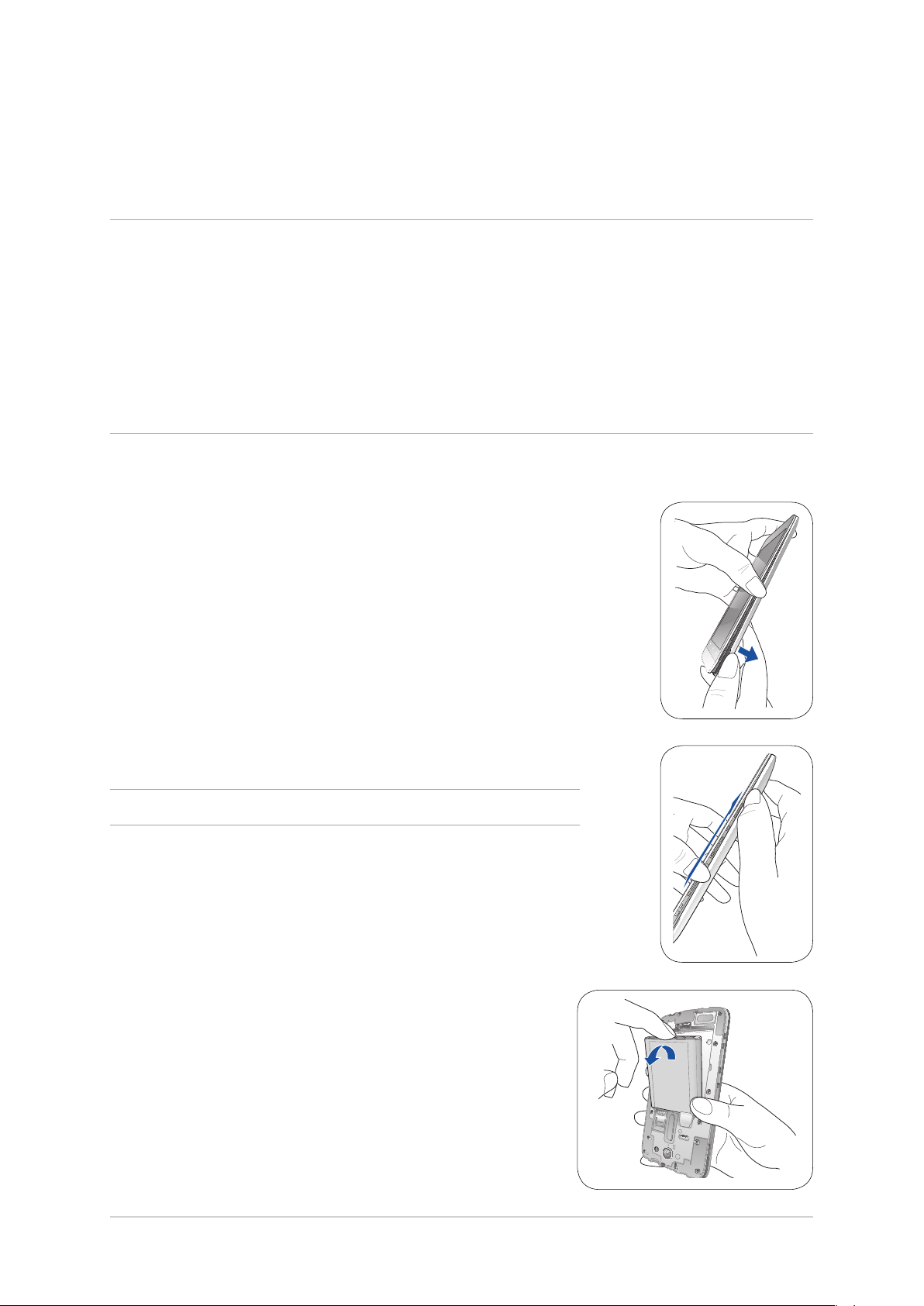
安裝 micro SIM 卡
在使用 ASUS Phone 的通話、收發簡訊或使用行動網路功能前,請先安裝 micro SIM
卡。
警告!
• ASUS Phone 僅支援使用 micro SIM 卡。
• ASUS Phone 需使用 micro SIM 規格的 SIM 卡,請向您的電信業者詢問。若您自行
裁剪 SIM 卡,可能會造成 SIM 卡接觸不良,使得 ASUS Phone 無法讀取 SIM 卡。
• 安裝 micro SIM 卡前請先將 ASUS Phone 關機。
• 安裝 micro SIM 卡時請小心,以免遺失或損壞 micro SIM 卡。
• 請勿將 microSD 記憶卡安裝到 mirco SIM 卡插槽。
請依照以下步驟安裝 micro SIM 卡:
1. 將 ASUS Phone 關機。
2. 找到位於 ASUS Phone 右側機身下方的開蓋溝槽。
3. 請依圖示方向打開背蓋。
警告!打開背蓋時請小心不要損壞背蓋或傷到您的指甲。
4. 移除電池。
ZenFone 使用手冊
11
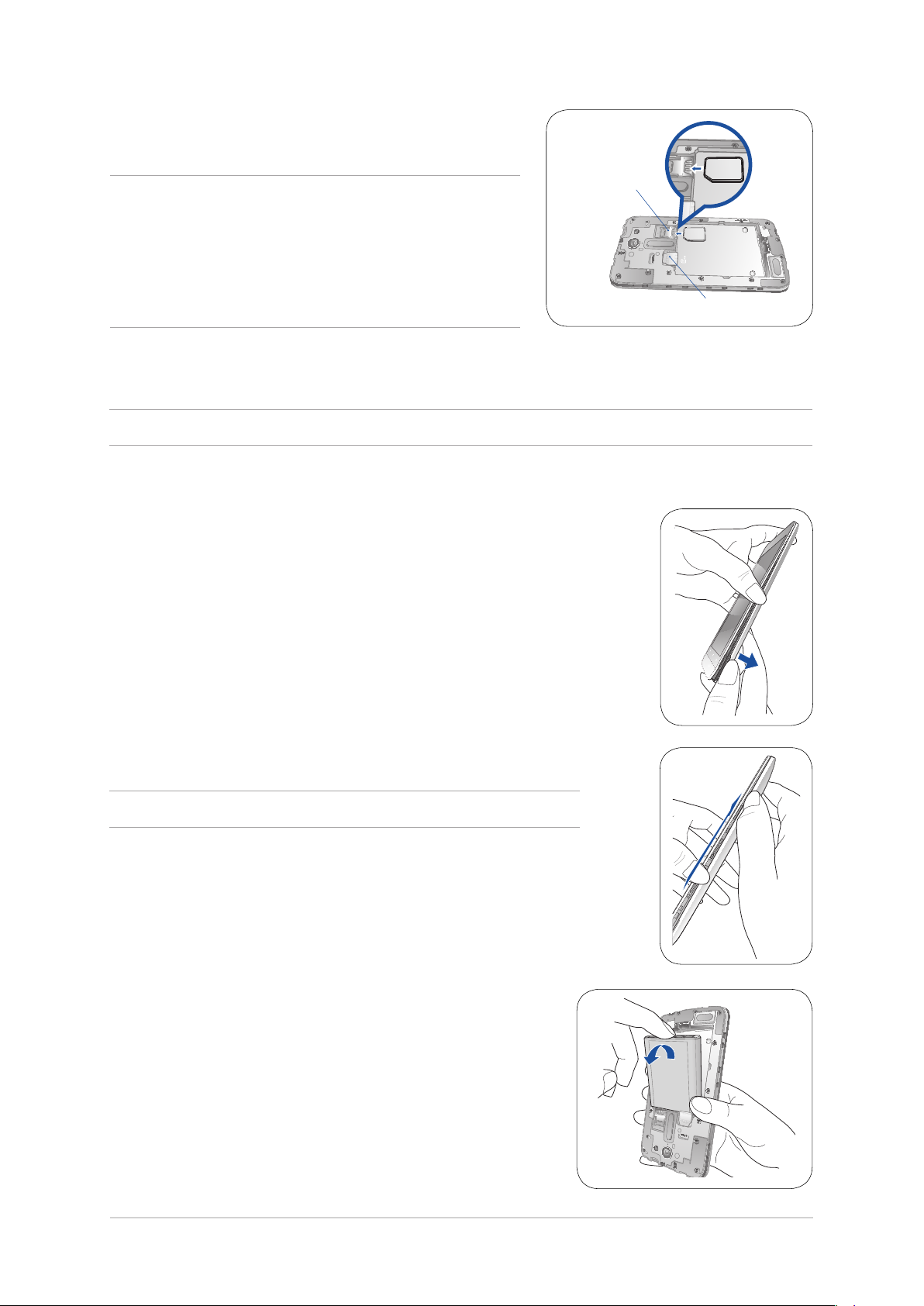
5. 將 micro SIM 卡安裝至插槽內。
6. 裝回電池與背蓋。
Micro SIM 卡插
槽 1 / MicroSD
記憶卡插槽
說明:
• Micro SIM 卡插槽 1 位於下層。
• ASUS Phone 規格可能因國家或區域而異。
• Micro SIM 卡插槽 1 及插槽 2 均支援 3G/4G 訊
號,但無法同時使用 3G/4G 網路功能。
Micro SIM 卡插槽 2
移除 micro SIM 卡
警告!移除 micro SIM 卡時請小心,以免遺失或損壞 micro SIM 卡。
請依照以下步驟安裝 micro SIM 卡:
1. 將 ASUS Phone 關機。
2. 找到位於 ASUS Phone 右側機身下方的開蓋溝槽。
3. 請依圖示方向打開背蓋。
警告!打開背蓋時請小心不要損壞背蓋或傷到您的指甲。
4. 移除電池。
12
第 1 章:基本操作
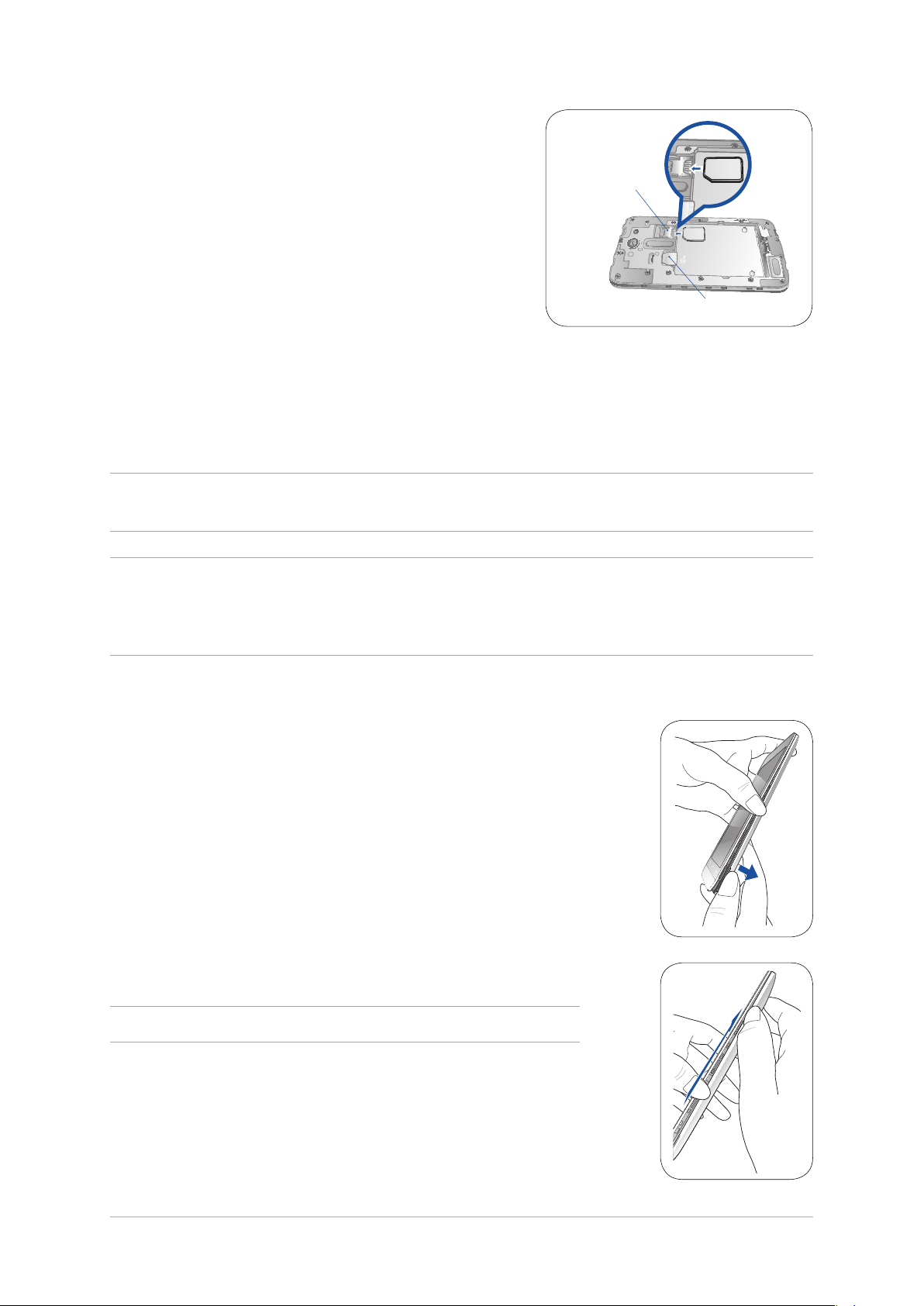
5. 按壓想要移除的 micro SIM 卡,將 micro SIM 卡
由插槽中取出。
6. 裝回電池與背蓋。
Micro SIM 卡插
槽 1 / MicroSD
記憶卡插槽
Micro SIM 卡插槽 2
安裝 microSD 記憶卡
ASUS Phone 支援 MicroSD、MicroSDHC 及 MicroSDXC 規格,容量最高 64GB 的記
憶卡。
說明:請使用可相容於 ASUS Phone 的 microSD 記憶卡,以免造成裝置或 microSD 記
憶卡損壞。
警告!
• 安裝 microSD 記憶卡時請小心,以免造成 microSD 記憶卡內的資料遺失或毀損。
• 請勿將 mirco SIM 卡安裝到 microSD 記憶卡插槽。
請依照以下步驟安裝 microSD 記憶卡:
1. 將 ASUS Phone 關機。
2. 找到位於 ASUS Phone 右側機身下方的開蓋溝槽。
3. 請依圖示方向打開背蓋。
警告!打開背蓋時請小心不要損壞背蓋或傷到您的指甲。
ZenFone 使用手冊
13
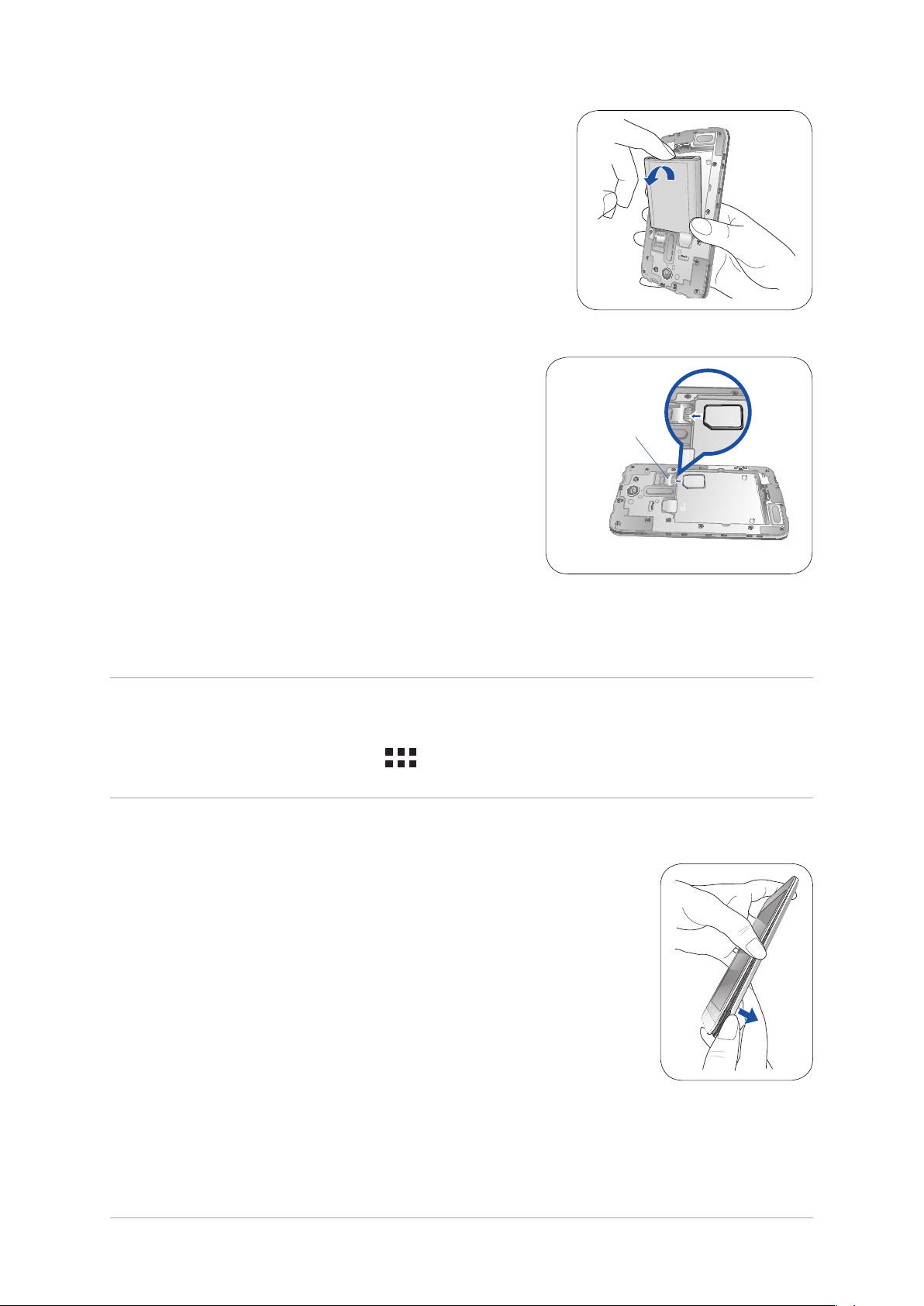
4. 移除電池。
5. 將 microSD 記憶卡安裝至插槽內。
6. 裝回電池與背蓋。
Micro SIM 卡插
槽 1 / MicroSD
記憶卡插槽
移除 microSD 記憶卡
警告!
• 移除 microSD 記憶卡時請小心,以免造成 microSD 記憶卡內的資料遺失或毀損。
• 移除 microSD 記憶卡前,請由 > 設定 > 儲存空間 > 移除外接裝置 以安全移除
microSD 記憶卡。
請依照以下步驟移除 microSD 記憶卡:
1. 將 ASUS Phone 關機。
2. 找到位於 ASUS Phone 右側機身下方的開蓋溝槽。
14
第 1 章:基本操作
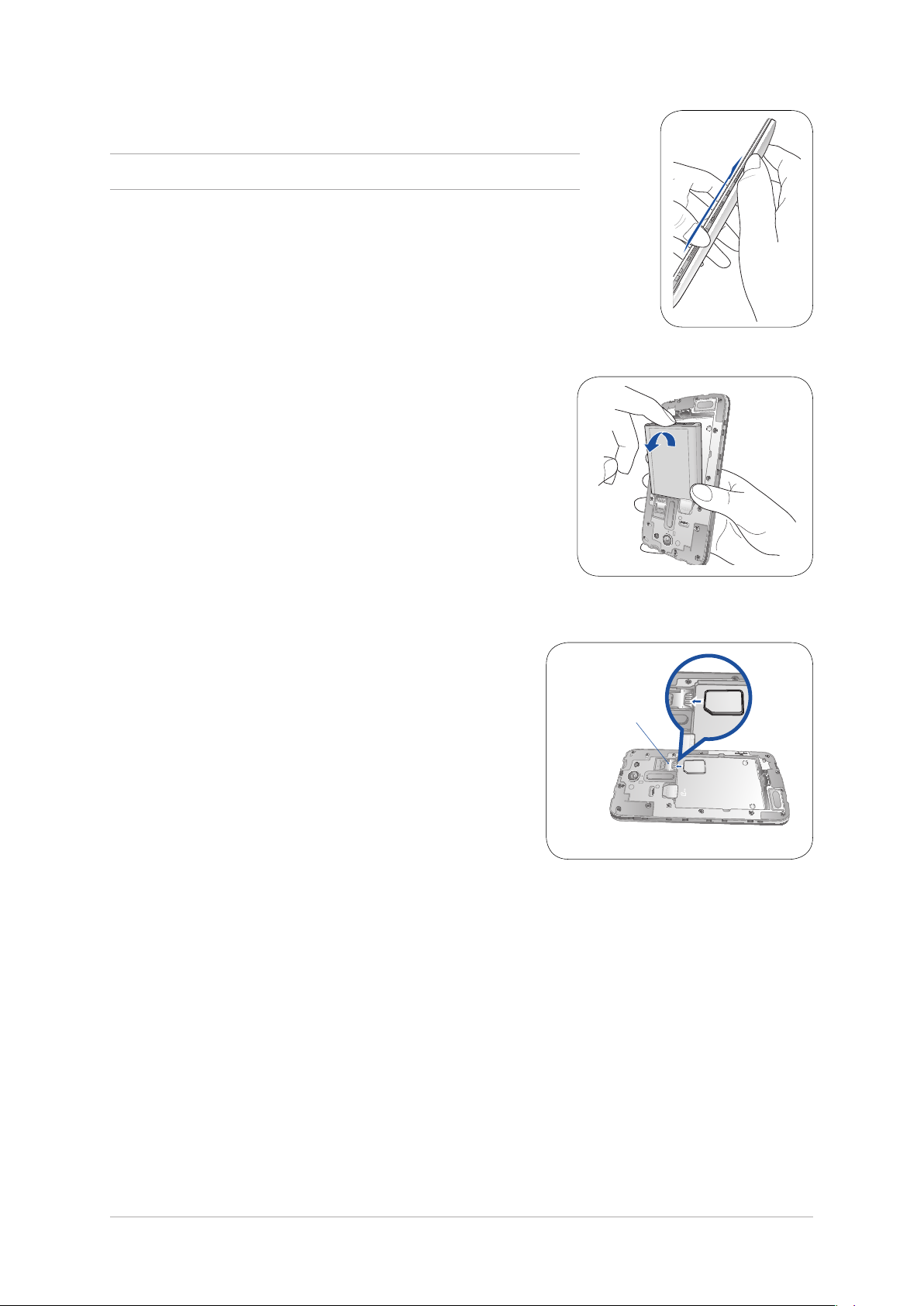
3. 請依圖示方向打開背蓋。
警告!打開背蓋時請小心不要損壞背蓋或傷到您的指甲。
4. 移除電池。
5. 按壓想要移除的 microSD 記憶卡,將 microSD 記
憶卡由插槽中取出。
6. 裝回電池與背蓋。
Micro SIM 卡插
槽 1 / MicroSD
記憶卡插槽
ZenFone 使用手冊
15
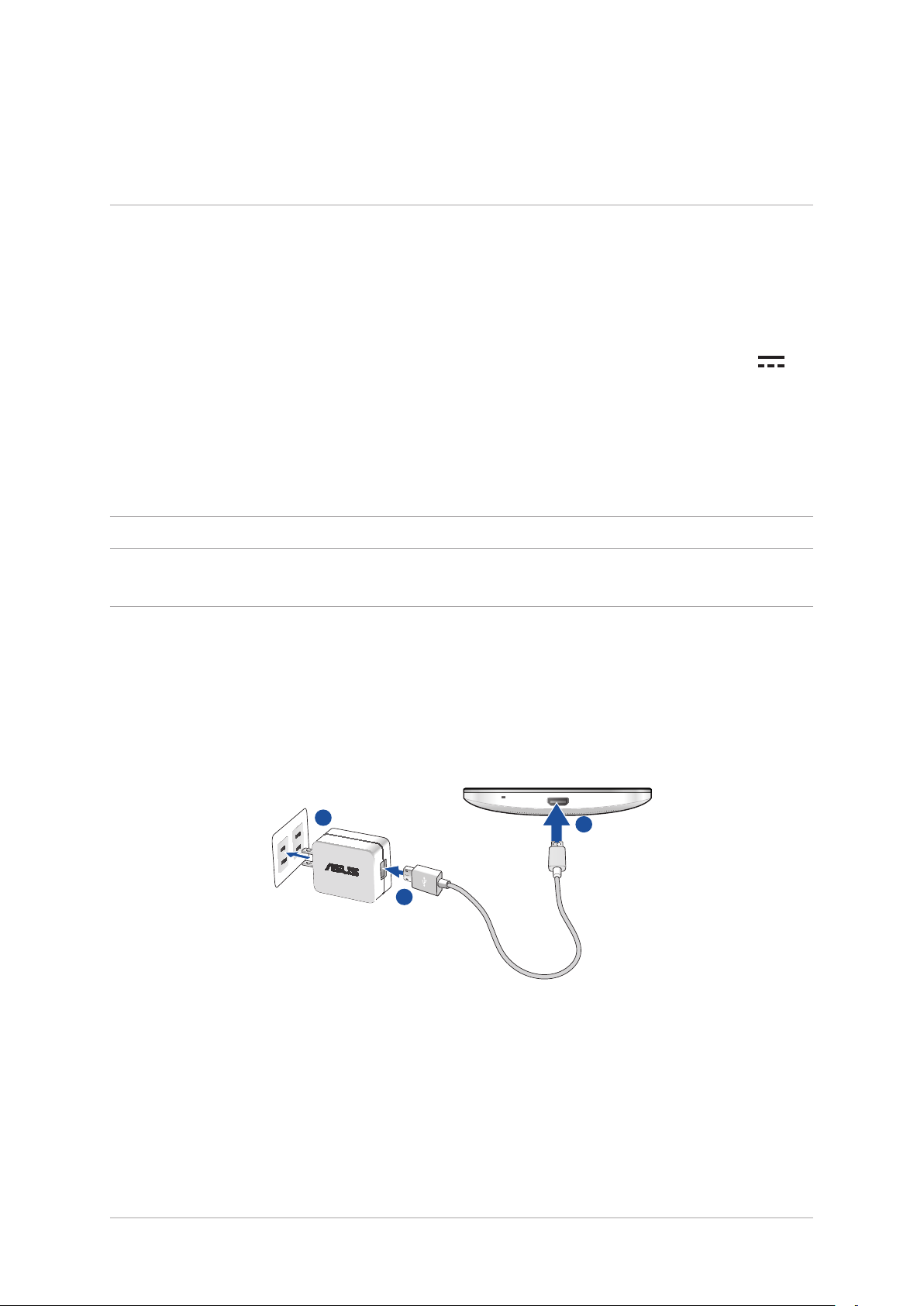
連接電源充電器
為 ASUS Phone 充電前請先閱讀以下注意事項。
重要!
• 請使用包裝盒中的電源充電器及 micro USB 訊號線為 ASUS Phone 充電,使用其他
電源充電器可能造成裝置故障。
• 在為 ASUS Phone 充電前,請先撕去 USB 電源充電器和 micro USB 訊號線上的膠
膜,以免造成危險。
• 本產品適用的電源輸入電壓範圍為 A C 100V–240V,輸出電壓為 +5.2V 1A,
5W。
• 當在充電模式下使用裝置時,請確認電源充電器是否已經連接至附近的電源插座。
• 請勿讓 ASUS Phone 完成充電後仍繼續連接電源。某些電子裝置並非設計為能夠超
時連接電源。
• 請勿在 ASUS Phone 上放置任何物品。
警告!充電時請確認電源充電器及 micro USB 訊號線確實連接 ASUS Phone ,以免造
成電源充電器、micro USB 訊號線或裝置故障。
請依照以下步驟為裝置充電:
1. 請將 micro USB 訊號線 USB 埠連接 USB 電源充電器。
2. 請將電源插頭連接至插座。
3. 請將 micro USB 訊號線 micro USB 埠連接裝置。
3
1
2
16
第 1 章:基本操作
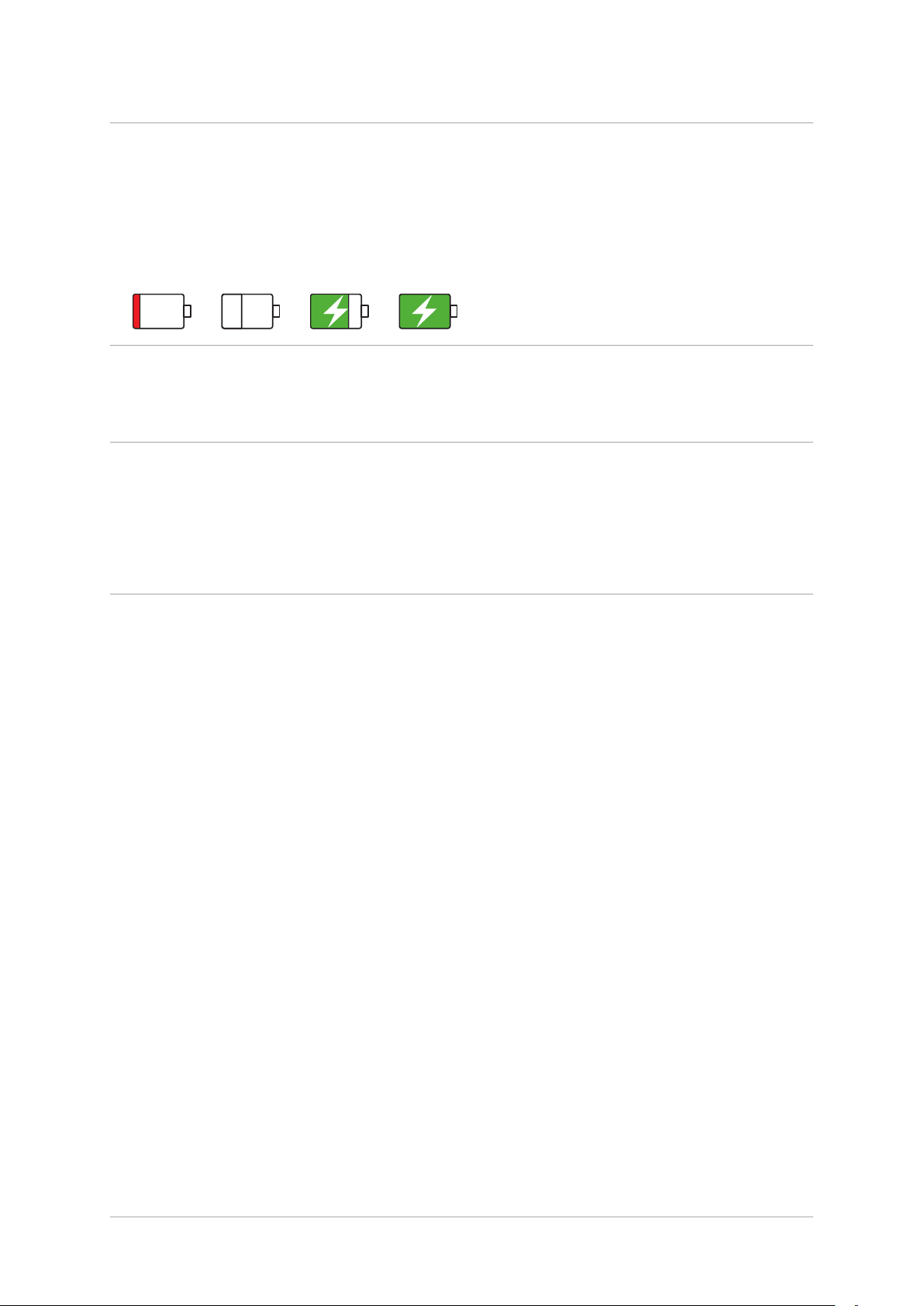
重要!
• 請避免在溫度超過 35℃(95℉)的環境中為 ASUS Phone 充電。
• 初次使用裝置之前,請先將電池充電 8 小時以上。
• 充電圖示請參考以下說明:
低電量 未充電 充電中 充電完成
4. 充電完成後,請將裝置的 USB 訊號線移除。
說明:
• 充電時使用裝置充電速度會較緩慢。
• 裝置透過 USB 連接埠連接至電腦充電時,充電速度會較緩慢。
• 若您的電腦無法提供足夠的功率為裝置充電,請使用包裝盒中的電源充電器連接電
源插座以進行充電。
ZenFone 使用手冊
17
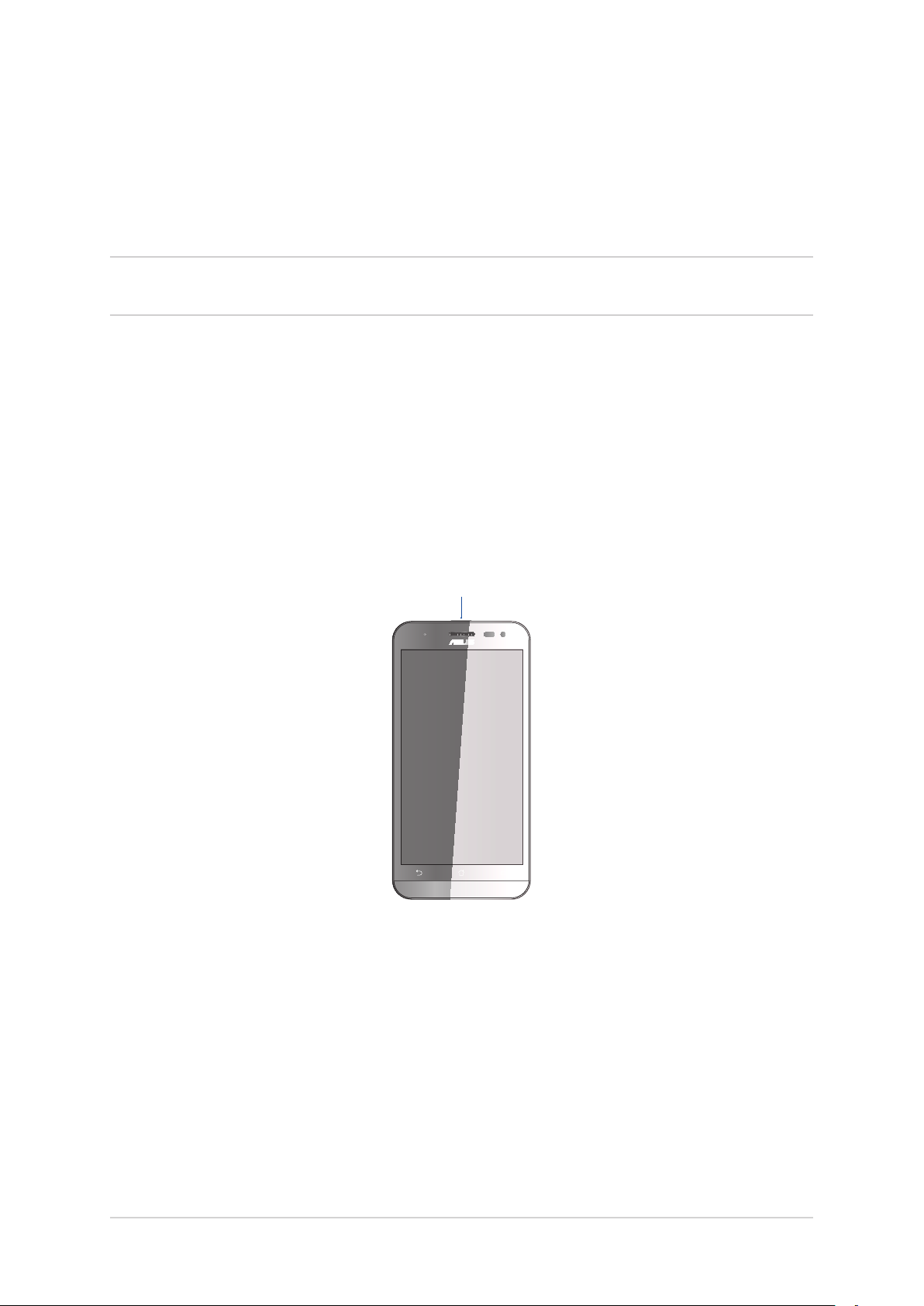
開啟/關閉裝置電源
開啟裝置電源
請長按位於機身上方的電源按鈕,直到裝置震動以開啟電源。
警告!若您在無任何連線能力下遺忘螢幕解鎖圖形時,您只能將 ASUS Phone 恢復原
廠設定,這將造成 ASUS Phone 內的所有資料遺失。
關閉裝置電源
請依照以下步驟關閉裝置電源:
1. 螢幕關閉時,請按下電源按鈕開啟螢幕。若螢幕鎖定時,請將螢幕解鎖。
2. 長按電源按鈕可顯示關機視窗,請選擇 關機 並點選 確定。
設定裝置的休眠模式
當裝置電源開啟時,按一下電源按鈕即可使裝置進入休眠模式。
電源按鈕
18
第 1 章:基本操作

首次使用
首次開機時,您會看到 Android 的歡迎畫面。請依照畫面上的指示設定 Android™ 作
業系統,包括使用語言、輸入法、無線網路連線、帳號與同步、日期與時間等。
您可以利用資料轉移功能,將舊裝置上的個人資料,如聯絡人、日曆、簡訊、書籤
等傳輸到此裝置。
初始化設定時您可以登入 Google 或 ASUS 帳戶,若您沒有 Google 或 ASUS 帳戶也
可以立即進行申請。
Google 帳戶
Google 帳戶方便您充分應用 Android 作業系統的以下特色:
• 隨時隨地檢視並管理個人資訊。
• 自動備分帳戶資料。
• 隨時隨地利用 Google 相關服務。
ASUS 帳戶
ASUS 帳戶可以讓您獲得:
• 終生 5GB 免費雲端儲存空間。
• 產品及韌體更新的最新資訊。
說明:點選 > 設定精靈 可隨時再次開啟設定畫面。
省電秘訣
善用以下的省電秘訣可以延長裝置的待機時間。
- 關閉未使用的應用程式。
- 未使用裝置時,按一下電源按鈕使裝置進入休眠模式。
- 開啟智慧省電。
- 降低螢幕的顯示亮度。
- 將喇叭維持低音量。
- 關閉無線網路連線。
- 關閉藍牙。
- 關閉螢幕自動旋轉。
- 關閉自動同步。
- 關閉 PlayTo。
- 關閉 GPS。
ZenFone 使用手冊
19
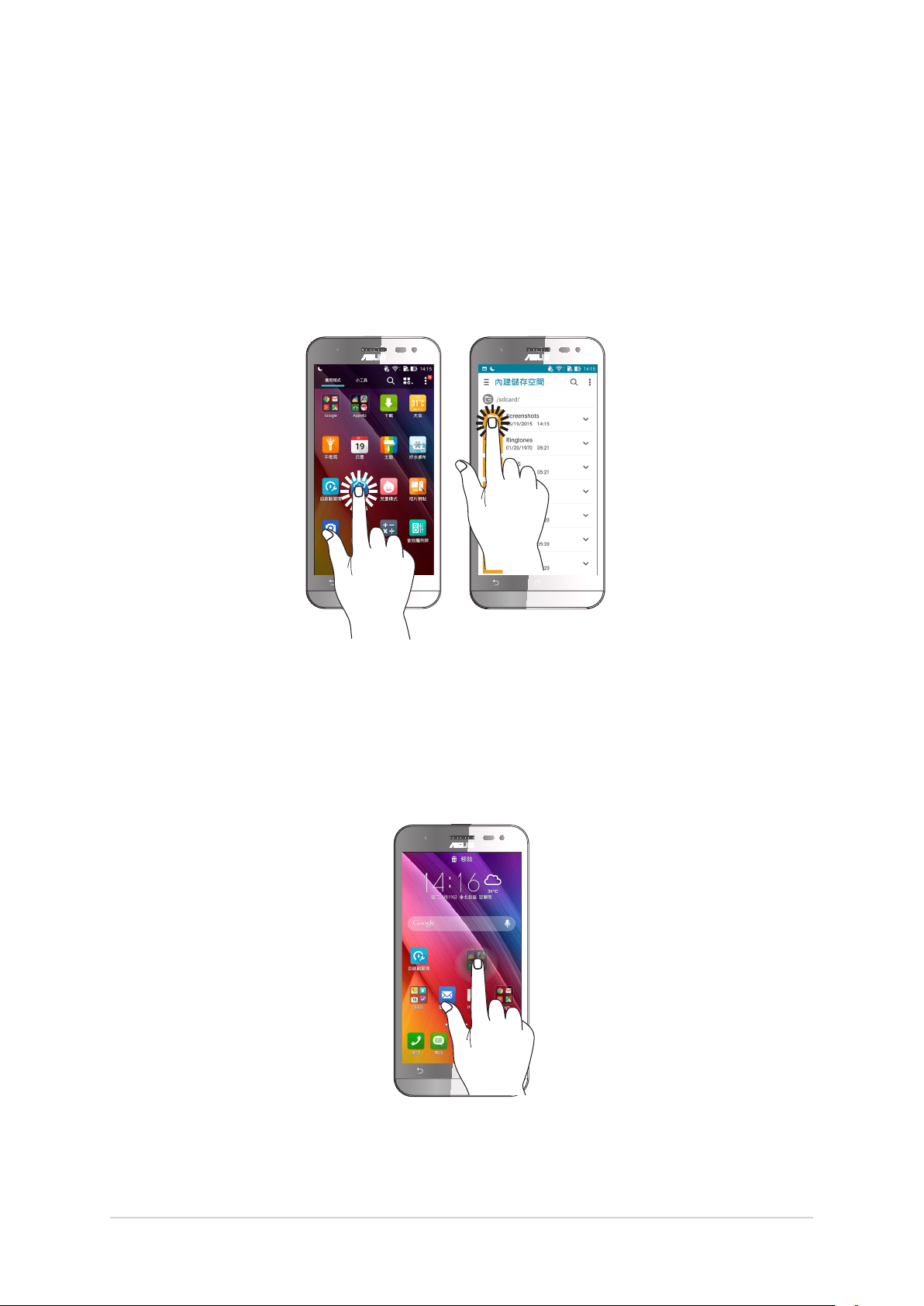
使用觸控功能
您可以於觸控螢幕上,使用觸控功能並透過手指移動以執行應用程式或進行設定。
執行應用程式或選擇項目
• 點選以執行應用程式。
• 於檔案管理員中點選以選擇並開啟檔案。
移動或刪除項目
• 請點選並長按應用程式或小工具,並拖曳至新位置。
• 將應用程式或小工具拖曳至畫面上方的 移除 即可移除應用程式捷徑。
20
第 1 章:基本操作
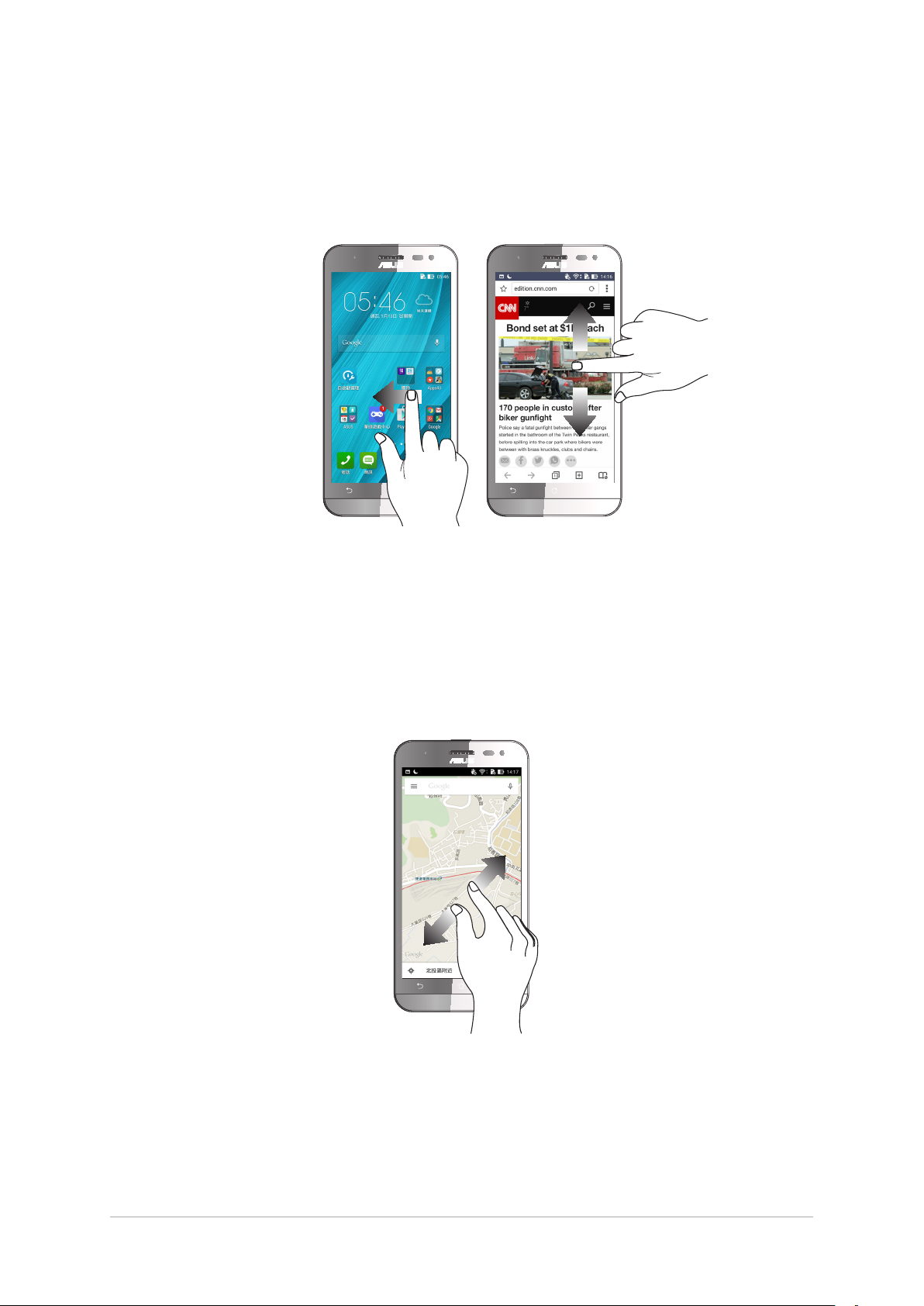
滑動頁面或畫面
• 使用一隻手指可滑動不同桌面、圖片庫中的圖片等。
• 上下捲動畫面以檢視網頁、清單等。
放大
在圖片庫或地圖中使用二隻手指以斜角移動的方式將手指拉遠,以執行放大畫面的
動作。
ZenFone 使用手冊
21
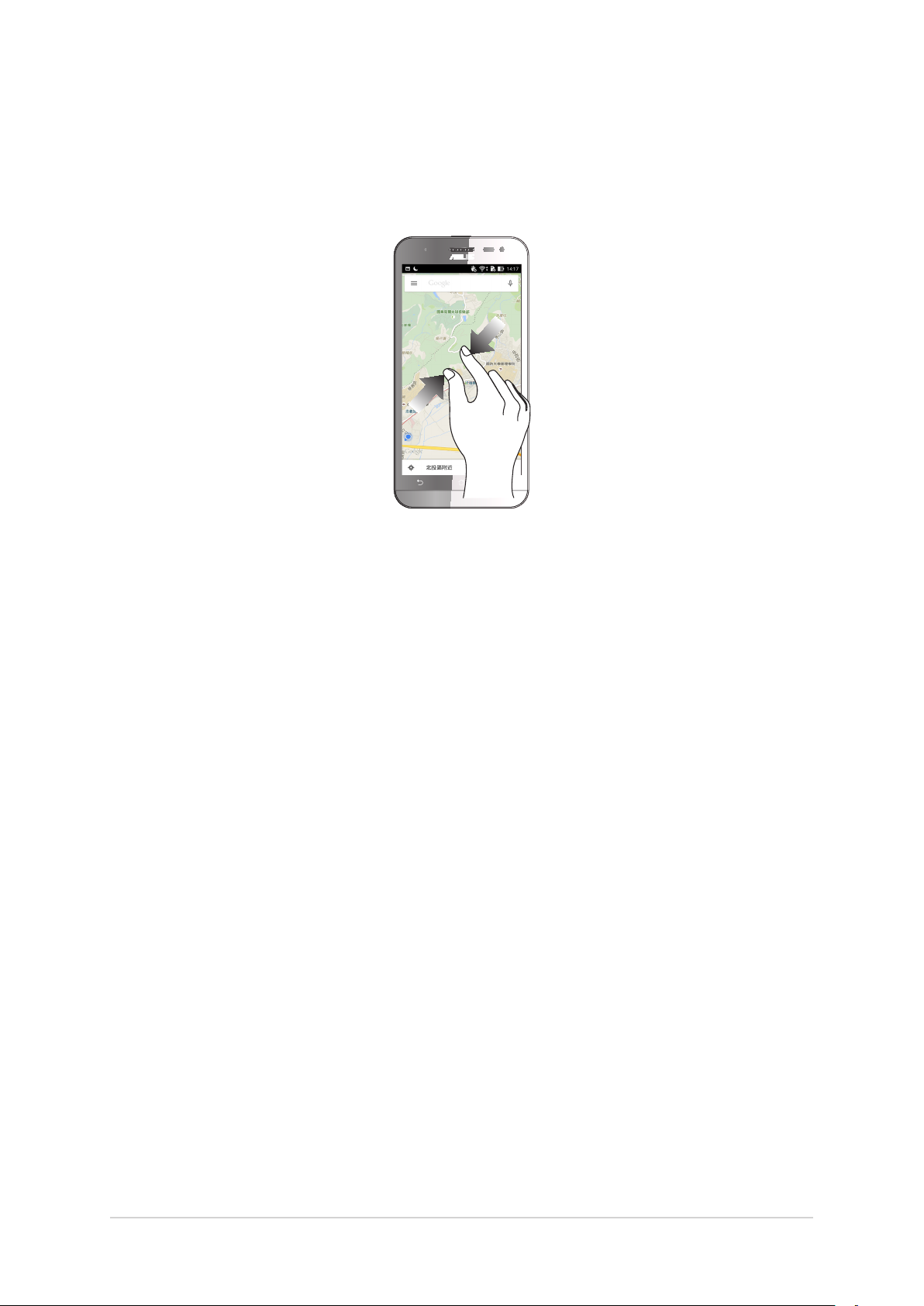
縮小
在圖片庫或地圖中使用二隻手指以斜角移動的方式將手指拉近,以執行縮小畫面的
動作。
22
第 1 章:基本操作
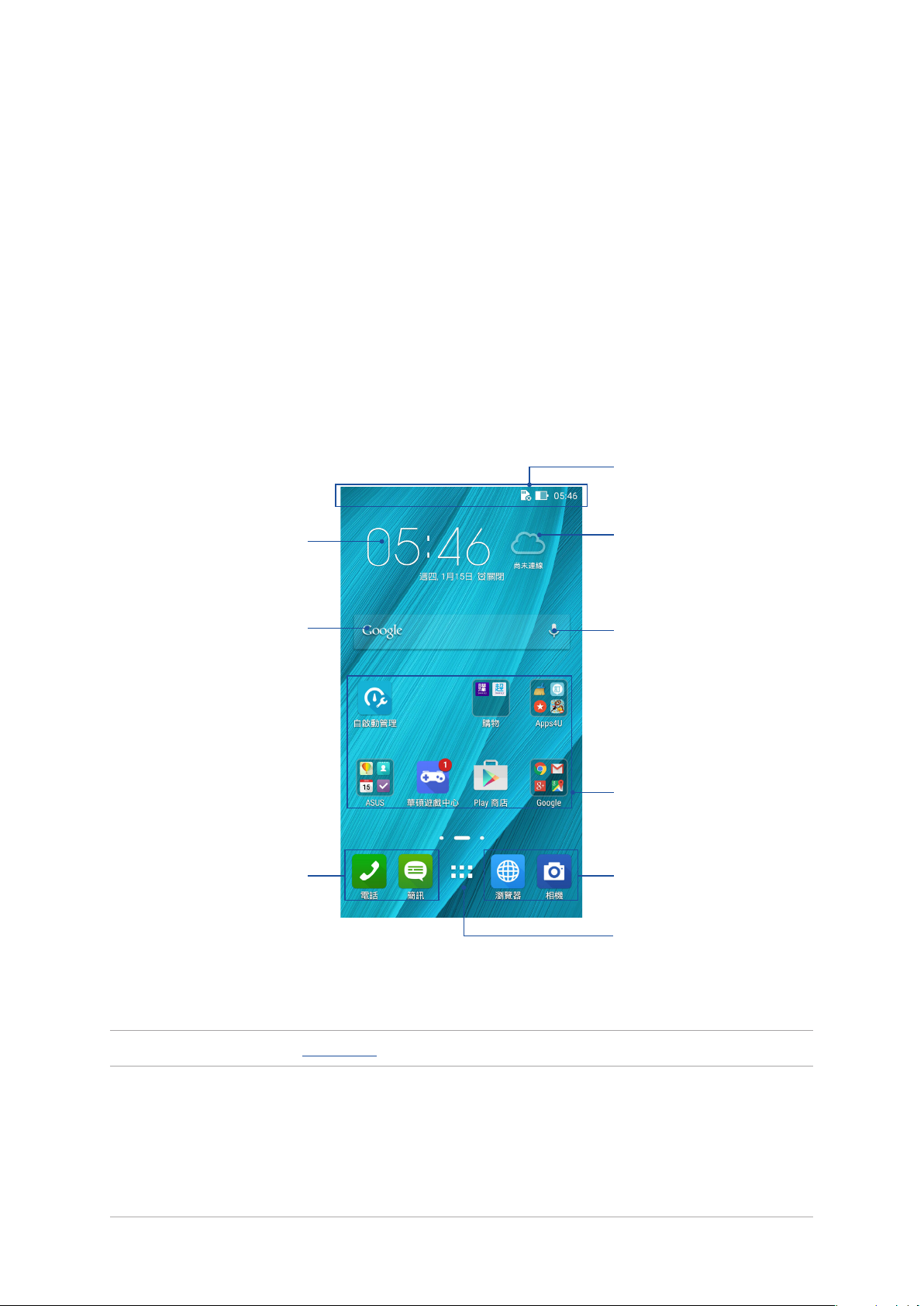
2
把這裡當作自己的家
Zen Home 功能
桌面
桌面可以讓您檢視應用程式、提醒與通知、訊息、天氣資訊、系統狀態等。
向下滑動以檢視系統
通知及快速設定面板
2
點選以執行時鐘
點選以執行 Google 文字搜尋
點選以執行天氣
點選以執行 Google 語音搜尋
點選以執行應用程式
點選以執行應用程式點選以執行應用程式
點選以開啟應用程式選單
左右滑動螢幕可檢視其他桌面。
說明:新增桌面請參考 編輯頁面。
ZenFone 使用手冊
23
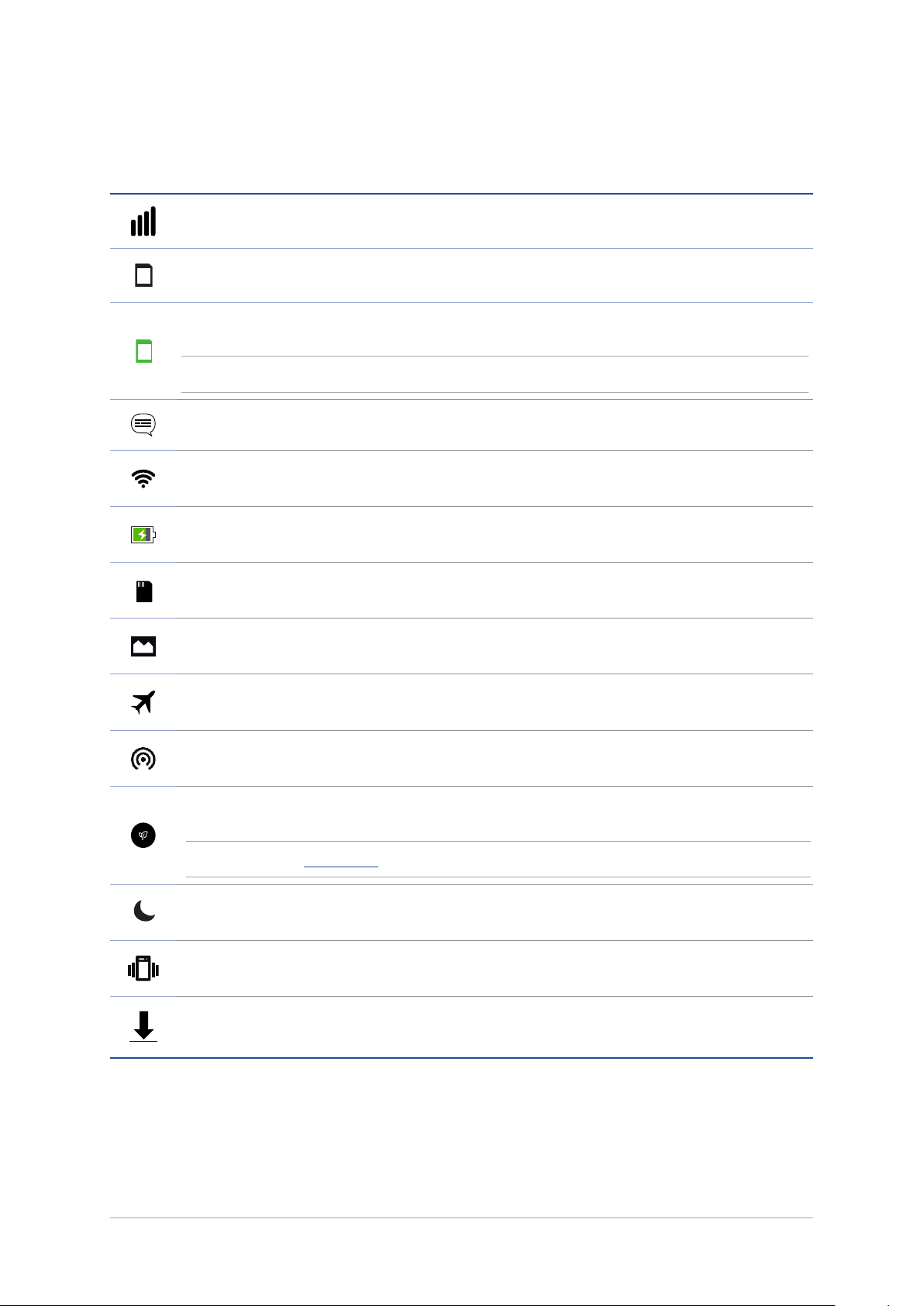
圖示說明
畫面上方狀態列的圖示會呈現裝置的狀態。
行動網路
表示行動網路訊號的強弱
Micro SIM 卡 1
1
表示 micro SIM 卡插槽 1 已安裝 micro SIM 卡
Micro SIM 卡 2
表示 micro SIM 卡插槽 2 已安裝 micro SIM 卡
2
說明:當 SIM 卡圖示呈現綠色時,表示將此 SIM 卡作為預設網路。
訊息
表示有未讀訊息
Wi-Fi
表示 Wi-Fi 訊號的強弱
電量
表示電力情形
MicroSD 記憶卡
表示已安裝 microSD 記憶卡
螢幕截圖
表示已截取螢幕截圖
飛航模式
表示飛航模式開啟
Wi-Fi 熱點
表示 Wi-Fi 熱點開啟
省電模式
表示省電模式開啟
說明:請參考 省電模式。
勿擾模式
可由通知面板點選 勿擾模式已啟用 進入勿擾設定
震動模式
表示震動模式開啟
下載
表示正在下載檔案或應用程式
24
第 2 章:把這裡當作自己的家
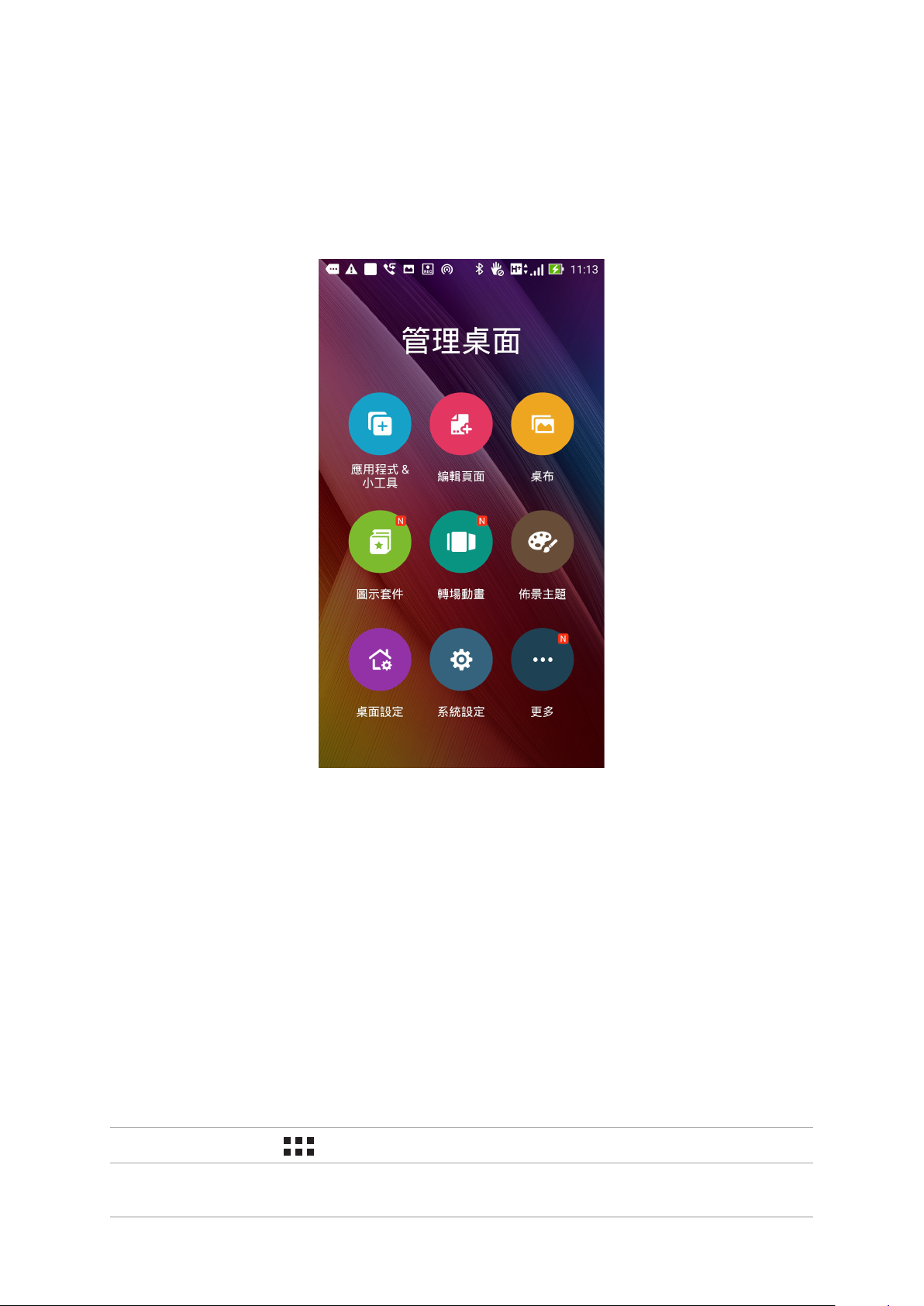
個人化桌面
您可以自行變更桌布、新增應用程式或小工具至桌面、新增頁面等,讓您更方便開
啟應用程式或是檢視資訊。
請長按桌面空白處開啟 管理桌面 選單。
應用程式 & 小工具
在桌面上新增應用程式捷徑方便您快速啟動應用程式,或是新增小工具方便您檢視
電子郵件、日曆、電力等資訊。
請依照以下步驟在桌面上新增應用程式捷徑 & 小工具:
1. 請長按桌面空白處,選擇 應用程式 & 小工具。
2. 長按要新增捷徑於桌面的應用程式或小工具,應用程式捷徑或小工具即會顯示於桌面
上,請拖曳應用程式捷徑或小工具到要擺放的位置。
請依照以下步驟移除應用程式捷徑 & 小工具:
1. 請長按欲移除捷徑的應用程式或小工具圖示,畫面上方會出現 移除。
2. 請將應用程式或小工具拖曳至 移除 即可移除應用程式捷徑或小工具。
說明:您也可以點選 檢視所有應用程式與小工具,並新增至桌面。
ZenFone 使用手冊
25
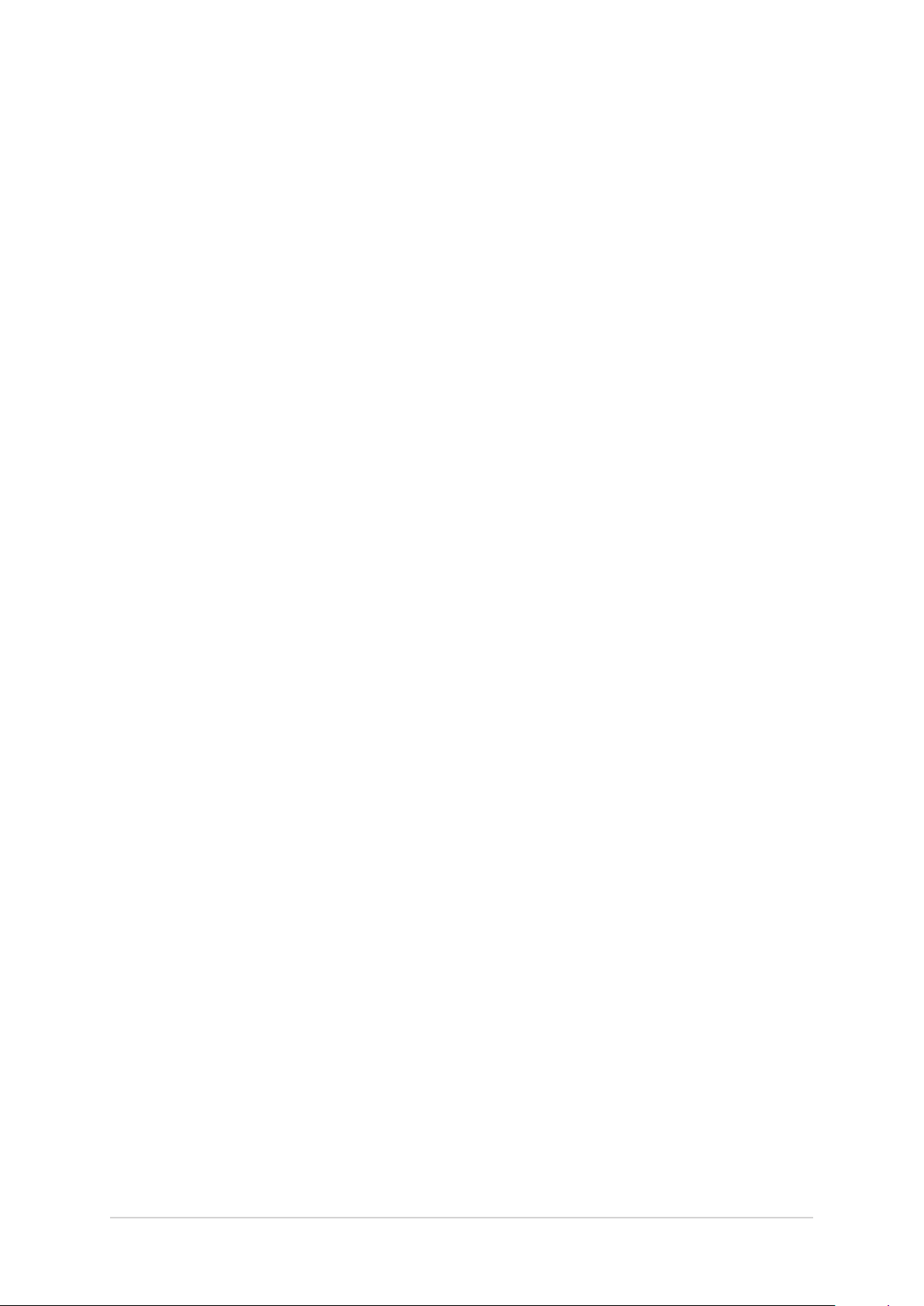
建立應用程式資料夾
您可以透過建立資料夾管理桌面上的應用程式捷徑。
請依照以下步驟設定應用程式資料夾:
1. 請由桌面上長按應用程式捷徑,並拖曳至其他應用程式捷徑。
2. 兩個應用程式捷徑相疊後將合為一個未命名的新資料夾,點選資料夾後可重新命名資料
夾名稱。
編輯頁面
您可以自行新增桌面的頁面,以擺放更多應用程式捷徑及小工具。
請依照以下步驟新增頁面:
1. 長按桌面直到 管理桌面 出現,點選 編輯頁面。
2. 點選 + 以新增頁面。點選長按頁面並拖曳至 移除 可刪除頁面。
桌布
您可以使用內建的預設桌布、動態桌布,或是瀏覽自己喜愛的圖片作為桌布。
資訊清晰圖層可以變更桌布的色調與透明度,讓您在檢視桌面時不會受到影響。
26
第 2 章:把這裡當作自己的家
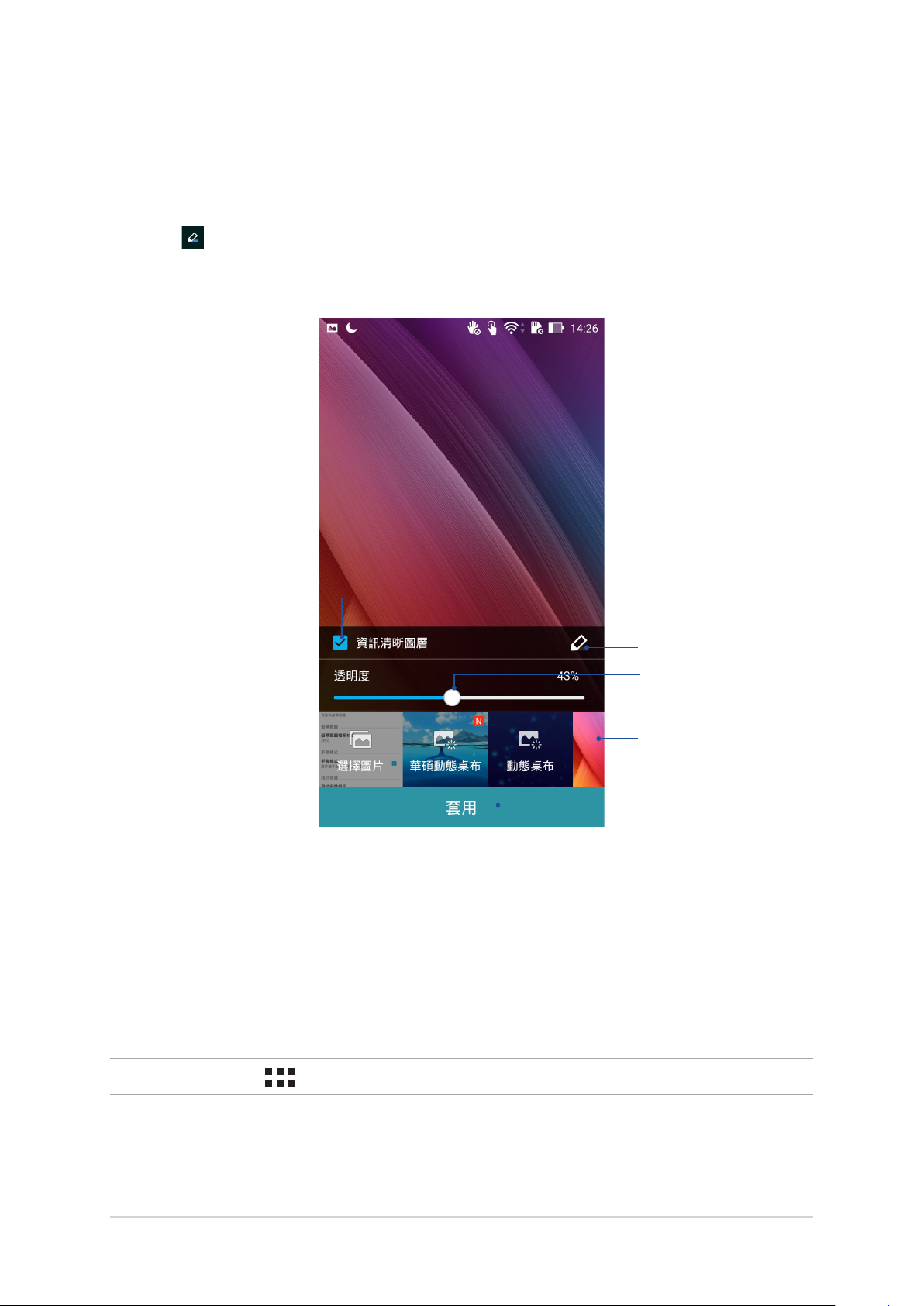
套用桌布與資訊清晰圖層
請依照以下步驟套用桌布與資訊清晰圖層:
1. 長按桌面直到 管理桌面 出現。
2. 點選 桌布 > 主螢幕,並勾選 資訊清晰圖層。
3. 點選 選擇圖層色。
4. 完成後點選 套用。
套用資訊清晰圖層
選擇圖層色彩
拖曳調整透明度
選擇桌布圖片
套用設定
套用動態桌布
請依照以下步驟套用動態桌布:
1. 長按桌面直到 管理桌面 出現,點選 桌布 。
2. 選擇要套用動態桌布的畫面,包括 主螢幕、鎖定螢幕 或 主螢幕與鎖定螢幕。
3. 選擇動態桌布後點選 設定桌布。
說明:您也可以由 > 設定 > 顯示 > 桌布 設定桌布。
ZenFone 使用手冊
27
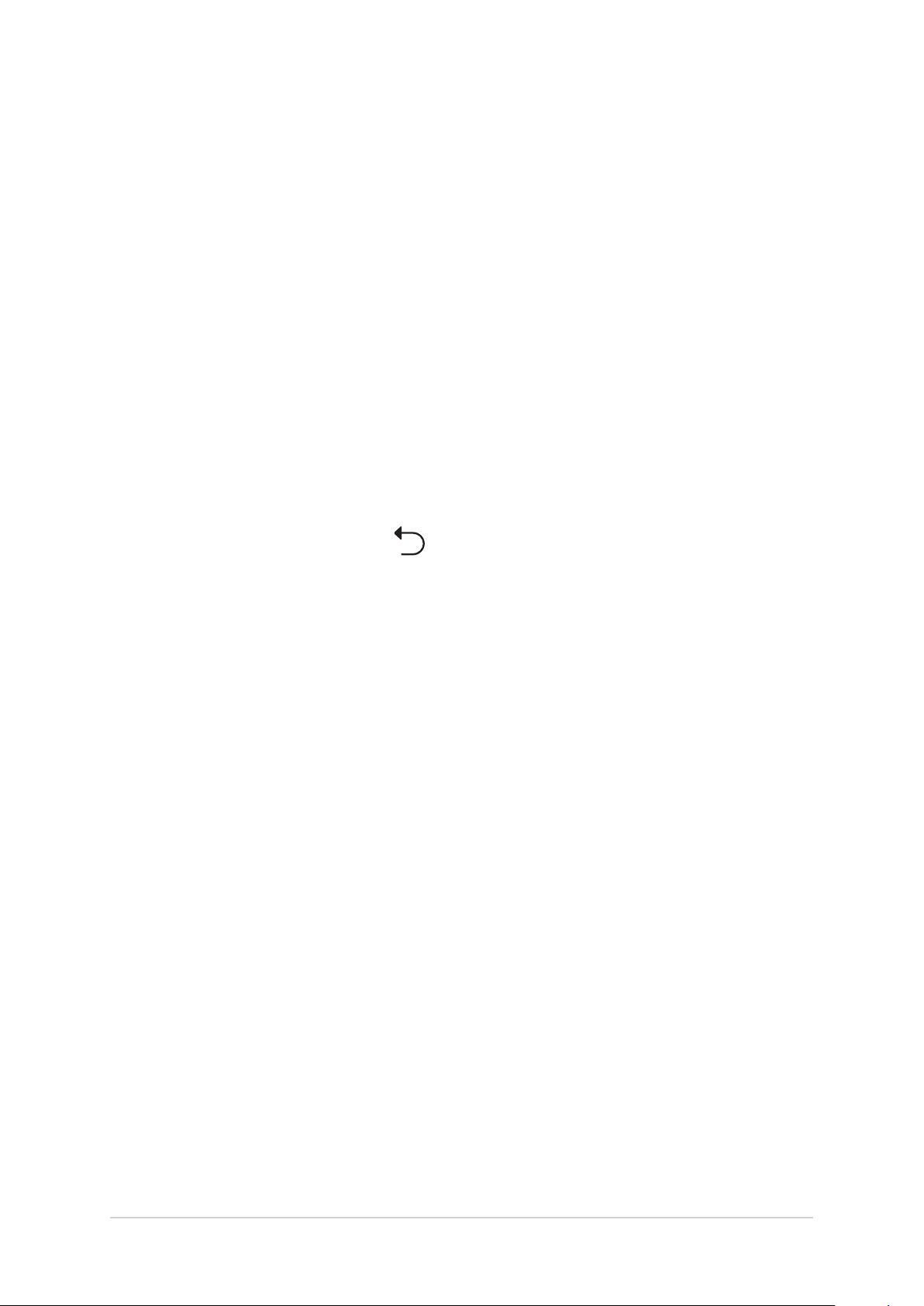
圖示套件
您可以自行下載或變更圖示套件。
請依照以下步驟下載圖示套件:
1. 長按桌面直到 管理桌面 出現,點選 圖示套件。
2. 點選 取得更多 可下載其他圖示套件。
請依照以下步驟變更圖示套件:
1. 長按桌面直到 管理桌面 出現,點選 圖示套件。
2. 點選要使用的圖示套件,點選 套用。
轉場動畫
您可以自行變更滑動桌布時的轉場動畫。
請依照以下步驟變更轉場動畫:
1. 長按桌面直到 管理桌面 出現,點選 轉場動畫。
2. 由下方選擇轉場動畫的效果可進行預覽。
3. 選擇要使用的轉場動畫後,點選 返回桌面。
佈景主題
您可以自行變更手機使用的佈景主題。
請依照以下步驟變更佈景主題:
1. 長按桌面直到 管理桌面 出現,點選 佈景主題。
2. 點選主題可檢視詳細資訊並進行下載,點選 套用 可變更佈景主題。
桌面設定
您可以在此設定背景透明度、轉場動畫、未讀計數、滾動桌布、字型等。
請依照以下步驟開啟設定選單:
1. 長按桌面直到 管理桌面 出現,點選 桌面設定。
2. 請點選想要設定的項目進行設定。
系統設定
您可以由此開啟系統設定選單。
更多
您可以由此檢視其他管理桌面選項。
28
第 2 章:把這裡當作自己的家
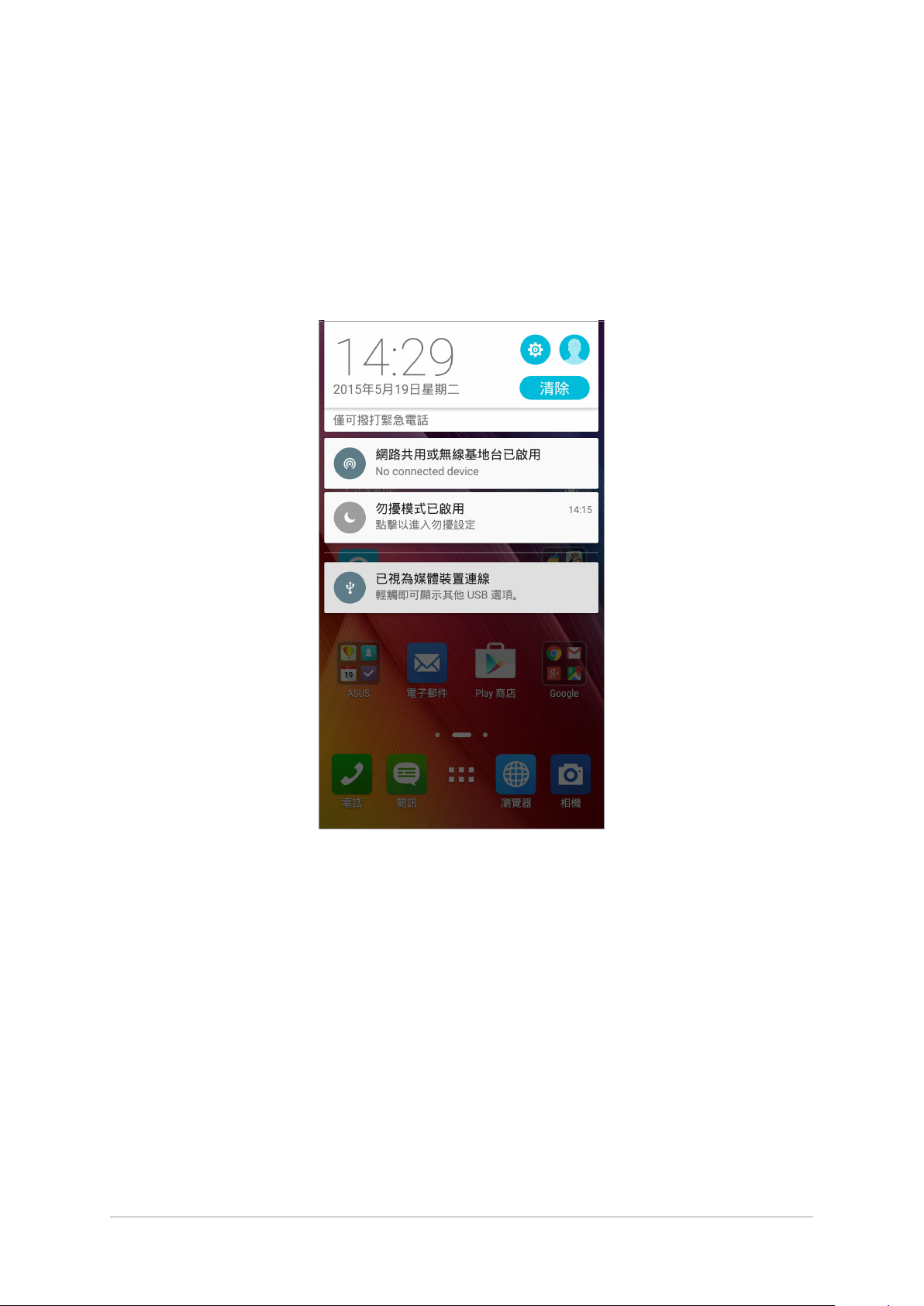
通知面板
任何應用程式更新、新進電子郵件及裝置狀況都會顯示在通知面板,您可以由通知
面板檢視。請從螢幕上方,使用手指由上而下滑動以檢視通知面板。
• 上下滑動通知面板以檢視通知。
• 點選 清除,或是左右滑動可將通知或提醒由清單中移除。
ZenFone 使用手冊
29

快速設定
快速設定面板可以讓您自訂選項,使手機的操作更加輕鬆方便。
請從螢幕上方,使用手指由上而下滑動開啟通知面板後,再次使用手指由上而下滑
動以檢視快速設定面板。點選圖示以開啟/關閉各項功能。
說明:藍色表示功能開啟、灰色表示功能關閉。
ASUS 快速設定清單
設定
使用者資料
日期與時間
手動調整亮度
開啟顯示選單
快速開啟工具
自動調整亮度
快速設定面板
新增或移除快速設定面板中的功能圖示
請依照以下步驟新增或移除快速設定面板中的功能圖示:
1. 開啟快速設定面板,點選 。
2. 請點選核取方塊以將功能圖示由快速設定面板上新增或移除。
30
第 2 章:把這裡當作自己的家
